Olympus SP-700 User Manual [nl]
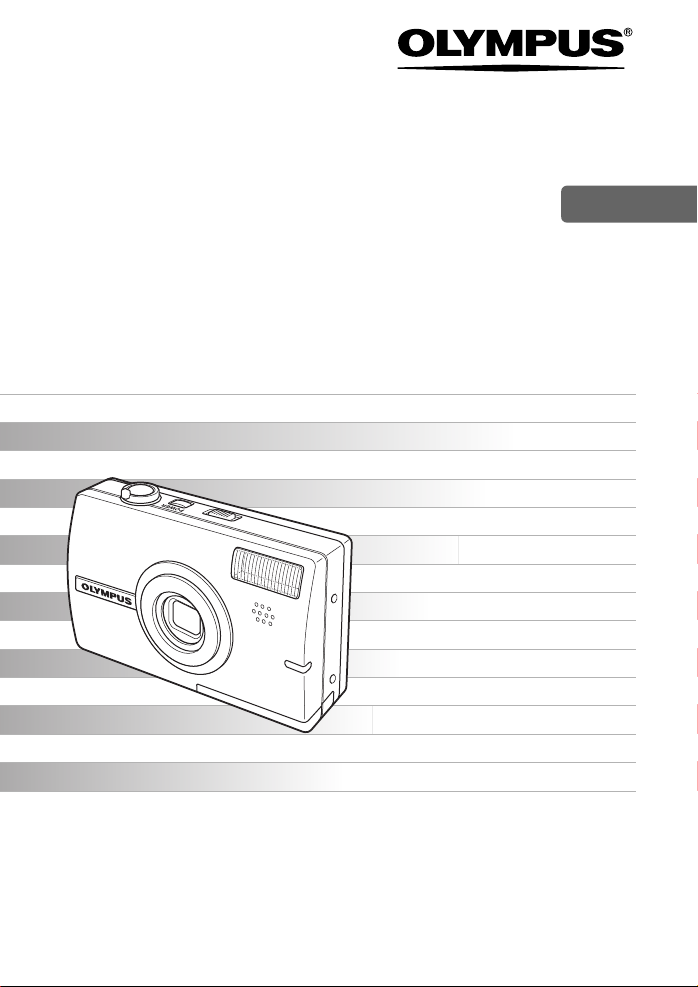
DIGITALE CAMERA
SP-700
Handleiding
NL
Gedetailleerde beschrijvingen van alle
functies die laten zien hoe u het
uiterste uit uw camera haalt.
Voordat u gaat fotograferen
Basisfuncties voor het fotograferen
Extra functies voor het fotograferen
Weergeven
Printen
Online beelden
Camera instellingen
Wij zijn u erkentelijk voor de aanschaf van deze digitale Olympus-camera. Lees voordat
u uw nieuwe camera gaat gebruiken deze handleiding aandachtig door om u van
optimale prestaties en van een lange levensduur van de camera te verzekeren. Bewaar
deze handleiding op een veilige plaats zodat u hem ook later nog eens kunt raadplegen.
Voordat u belangrijke opnamen gaat maken, doet u er goed aan eerst enkele
proefopnamen te maken teneinde u met uw camera vertrouwd te maken.
In het belang van voortdurende verbeteringen van het product behoudt Olympus zich het
recht voor de in deze handleiding gepubliceerde informatie bij te werken of aan te
passen.
Neem de veiligheidsmaatregelen aan het einde van deze handleiding in acht.
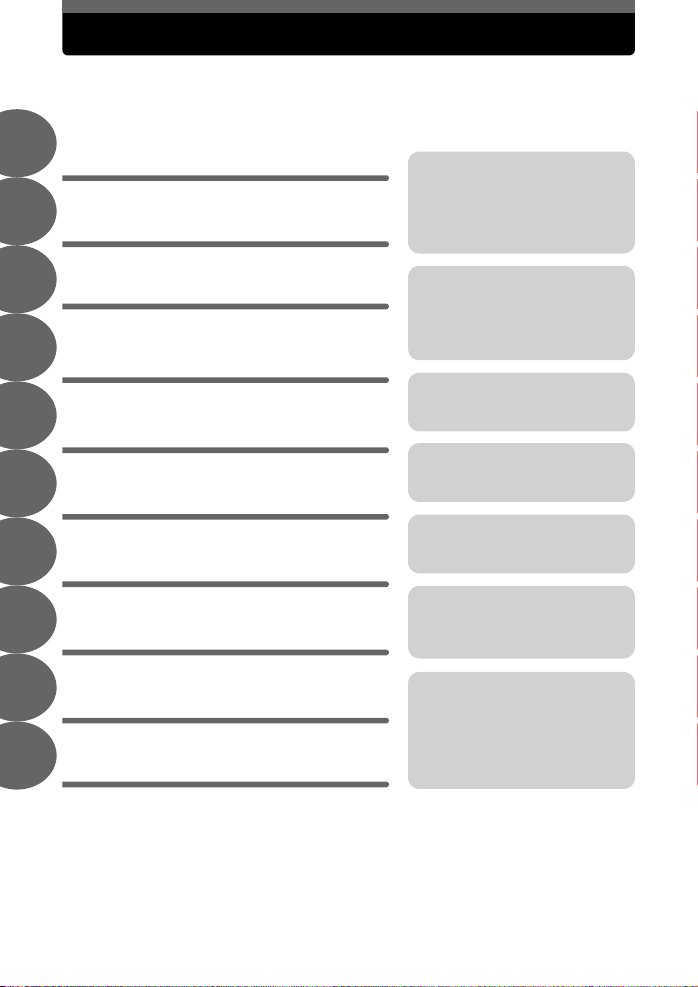
De opbouw van deze handleiding
Overzichtstekening van de
camera / Aan de slag
1
Voordat u gaat fotograferen
2
Tips voordat u gaat fotograferen
Basisfuncties voor het
fotograferen
3
Aanvullende functies voor het
4
fotograferen
5
Beelden weergeven
6
Instellingen
7
Beelden printen
Camera aansluiten op
8
een computer
Blz. 3
Blz. 5
Blz. 11
Blz. 16
Blz. 24
Blz. 32
Blz. 47
Blz. 57
Blz. 65
Hier vindt u belangrijke aanwijzingen
om het beste uit uw camera te
krijgen.
Lees dit gedeelte voordat
u fotografeert.
Verklaring van de techniek van
simpel tot geavanceerd, die een
uitleg geeft over alle functies die
met het fotograferen te maken
hebben.
Dit hoofdstuk behandelt hoe u de
door u gefotografeerde beelden kunt
bekijken, bewerken en sorteren.
Dit hoofdstuk beschrijft de
instellingen die het gebruik van de
camera vereenvoudigen.
Voor het printen van de
gefotografeerde beelden.
Als u uw foto's op een PC
wilt bekijken. OLYMPUS Master
gebruiken.
9
10
Appendix
Diversen
2 NL
Blz. 75
Blz. 92
Storingen opheffen.
Als u wilt weten wat de namen van
de onderdelen voorstellen, een lijst
van menu’s wilt inzien of als u
bepaalde onderwerpen zoekt.
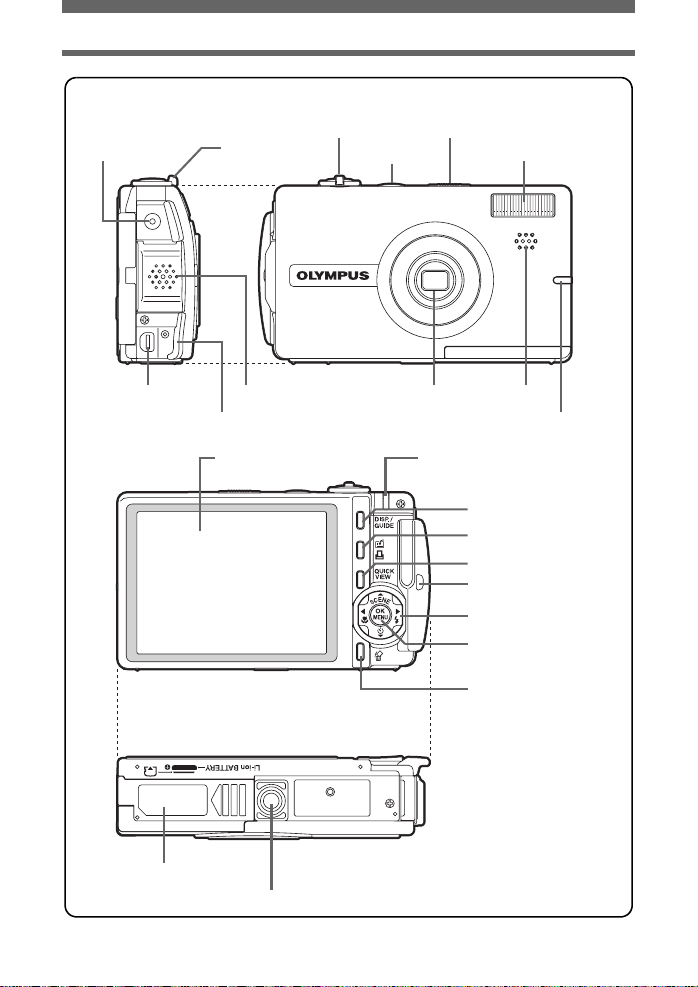
OVERZICHTSTEKENING VAN DE CAMERA
Gelijkspanningsconnector DC-IN
Zoomknop
Ontspanknop
o-knop
Functieschakelaar
Flitser
Multiconnector
Klepje over de connector
Klepje van het batterijcompartiment /
het geheugenkaartje
Luidspreker
Monitor
Statiefaansluiting
Lens
Indicatie-LED Power / Dataverkeer
Microfoon
Zelfontspanner-LED
y-knop
z / <-knop
(Custom / Print)
QUICK VIEW-knop
Oogje voor de riem
Pendelknop (O / N / X / Y)
Z-knop (OK / MENU)
S-knop (wissen)
NL 3
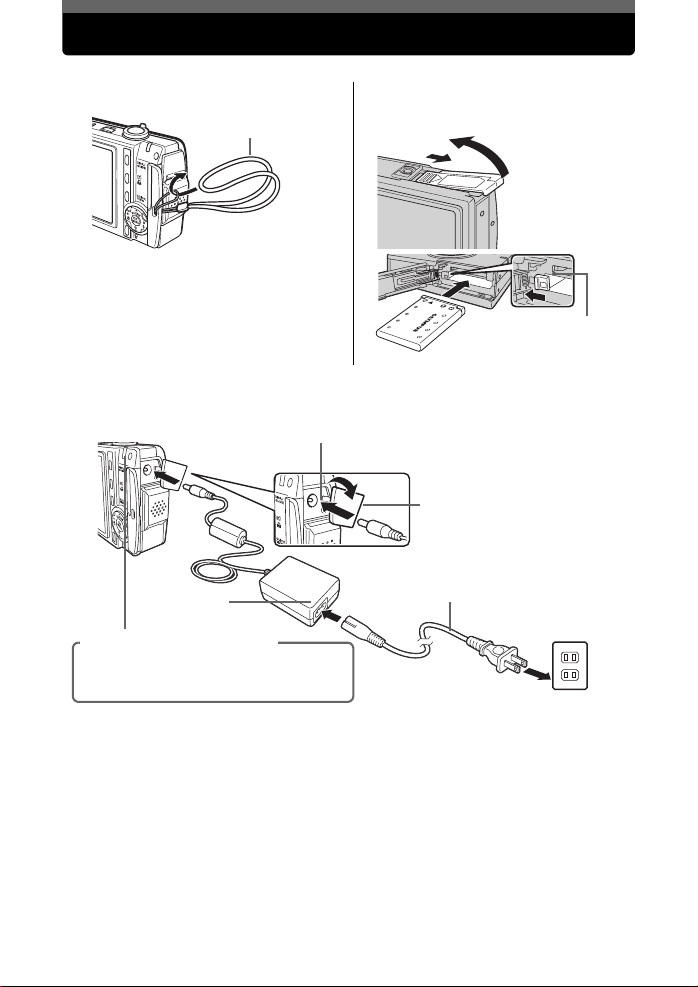
Aan de slag
a. Bevestig de camerariem
Camerariem
n
•
Trek de riem zo strak dat deze niet los
kan raken.
c. Batterij opladen (aanbevolen*)
Gelijkspanningsconnector DC-IN
Lichtnetadapter
Indicatie-LED Power / Dataverkeer
Knippert langzaam rood: laadt op
Uit: opladen voltooid
(laadtijd: ca. 120 minuten)
*Bij levering is de batterij gedeeltelijk opgeladen.
Opzij schuiven
n
Erin schuiven
p
b. Plaats de batterij
Open klappen
o
Vergrendelknopje
voor batterij
Klepje over de conne ctor
Trek het klepje over de connector naar
voren en draai het.
Netsnoer
Stopcontact
4 NL
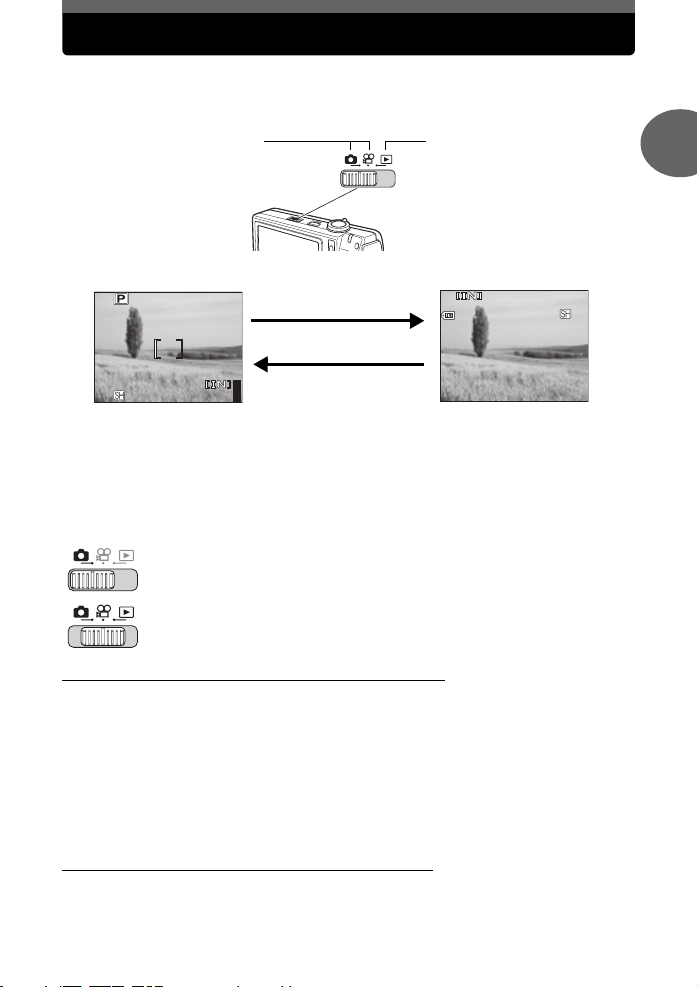
Gebruik van de functieschakelaar
4
6M
’0505
.1010
.2626 1212
:
30
4
100
-
0004
6M
Deze camera heeft een stand Fotograferen en een stand Weergeven. De stand Fotograferen gebruikt
u om te fotograferen en voor het aanpassen van de fotografische instellingen, terwijl de stand
Weergeven bedoeld is om de door u gefotografeerde beelden weer te geven en te bewerken. Schuif
de functieschakelaar om om te schakelen tussen de stand Fotograferen en de stand Weergeven.
Zet de functieschakelaar op K om
stilstaande beelden te fotograferen
of op n om video's op te nemen.
Stand Fotograferen
Op q zetten.
Stand Weergeven
Zet de functieschakelaar in deze
stand om foto’s te bekijken.
Om weer te geven (stand Weergeven)Om foto’s te nemen (stand Fotograferen)
100
0004
6M
1
Voordat u gaat fotograferen
6M
• Het object wordt
weergegeven op de monitor.
Notatie bij de functieschakelaar
In deze handleiding geven de volgende pictogrammen de camerastand aan die nodig is voor het
gebruik van de functies. Indien twee of drie pictogrammen worden weergegeven, kan de beschreven
functie in elk van deze standen gebruikt worden. De pictogrammen voor standen die niet gebruikt
kunnen worden, worden grijs weergegeven.
4
Dit geeft een functie aan als de functieschakelaar op
Dit geeft een functie aan als de functieschakelaar op
Op K of n zetten.
• Op de monitor verschijnt het
laatst gefotografeerde beeld .
K
wordt gezet.
K, n
of q wordt gezet.
( Inschakelen van de camera in de stand Fotograferen
Zet de functieschakelaar op K of n en druk op de
•
De camera wordt ingeschakeld in de stand Fotograferen. U bent nu klaar om foto’s te gaan maken.
g
“OVERZICHTSTEKENING VAN DE CAMERA“ (Blz. 3)
Als u de camera wilt uitschakelen
→ Druk op de o-knop. Het klepje van de lens gaat dicht en de monitor en de indicatie-LED
Power / Dataverkeer gaan uit.
Als u om wilt schakelen naar de stand Weergeven
→ Zet de functieschakelaar op q. De camera staat in de stand Weergeven terwijl het klepje van de
lens open blijft. Zet de functieschakelaar op K of n om terug te keren naar de stand
Fotograferen.
o
-knop.
( Inschakelen van de camera in de stand Weergeven
Zet de functieschakelaar op q en druk op de
•
De camera wordt ingeschakeld in de stand Weergeven. Op de monitor verschijnt het laatst
gefotografeerde beeld.
g
“OVERZICHTSTEKENING VAN DE CAMERA“ (Blz. 3)
o
-knop.
30
NL 5
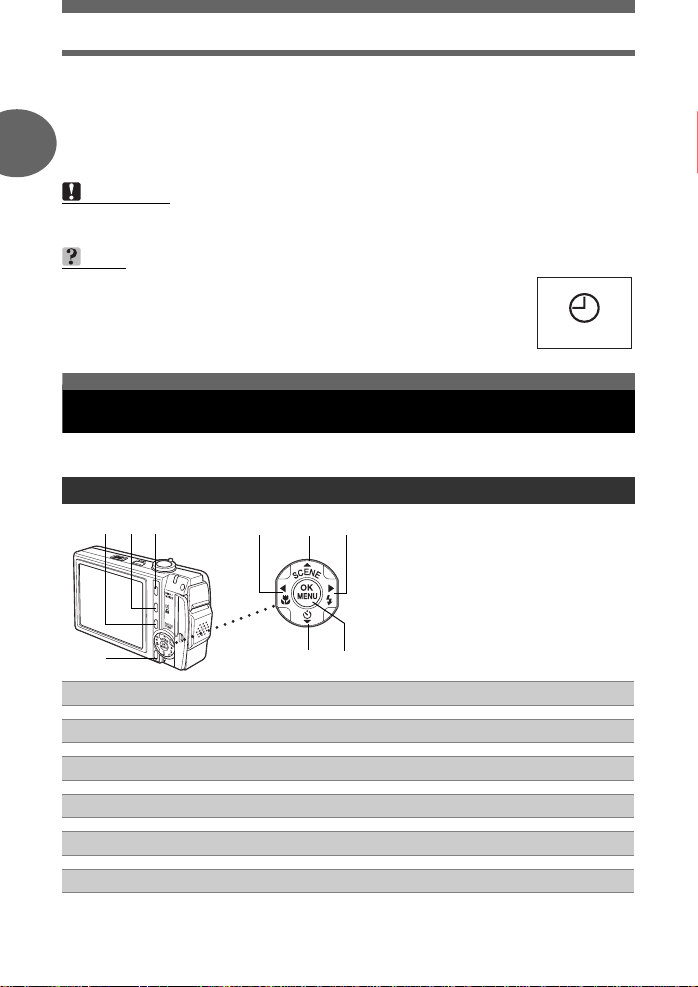
Gebruik van de functieschakelaar
Als u de camera wilt uitschakelen
→ Druk op de o-knop. De monitor en indicatie-LED Power / Dataverkeer gaan uit.
Als u om wilt schakelen naar de stand Fotograferen
→ Zet de functieschakelaar op K of n. Het klepje van de lens schuift open en de stand
Fotograferen wordt geactiveerd. Zet de functieschakelaar op q om terug te keren naar de stand
1
Weergeven. Het klepje van de lens blijft open.
Opmerking
• Bij het inschakelen van de camera komt het soms voor dat de monitor knippert voordat het beeld
verschijnt. Dit wijst echter niet op een defect.
TIPS
• Het hiernaast, rechts, afgebeelde scherm verschijnt als de standaard
fabrieksinstellingen voor datum en tijd zijn hersteld. Door de datum en de tijd
in te stellen, kunt u bij bijv. kalenderweergave de foto’s gemakkelijker
beheren.
g“Datum en tijd instellen“ (Blz. 53)
Voordat u gaat fotograferen
Directe knoppen
Deze camera heeft knoppen waarmee de functies direct ingesteld kunnen worden.
De directe knoppen hebben verschillende functies in de stand Fotograferen en in de stand Weergeven.
Gebruik van de directe knoppen in de stand Fotograferen en stand Weergeven
g
ce f
d
g
h
“OVERZICHTSTEKENING
VAN DE CAMERA“ (Blz. 3)
Y/M/D
k
QUICK VIEW
c
z
Voorkeurfunctieknop
d
y
e
X&
f
Of (motiefprogramma)-knop
g
Y#
h
-knop
-knop
-knop (macro)
-knop (flitserfunctie)
6 NL
j
i
g
g
g
g
g
g
Blz. 32
Blz. 56
Blz. 10, 30
Blz. 20
Blz. 18
Blz. 20
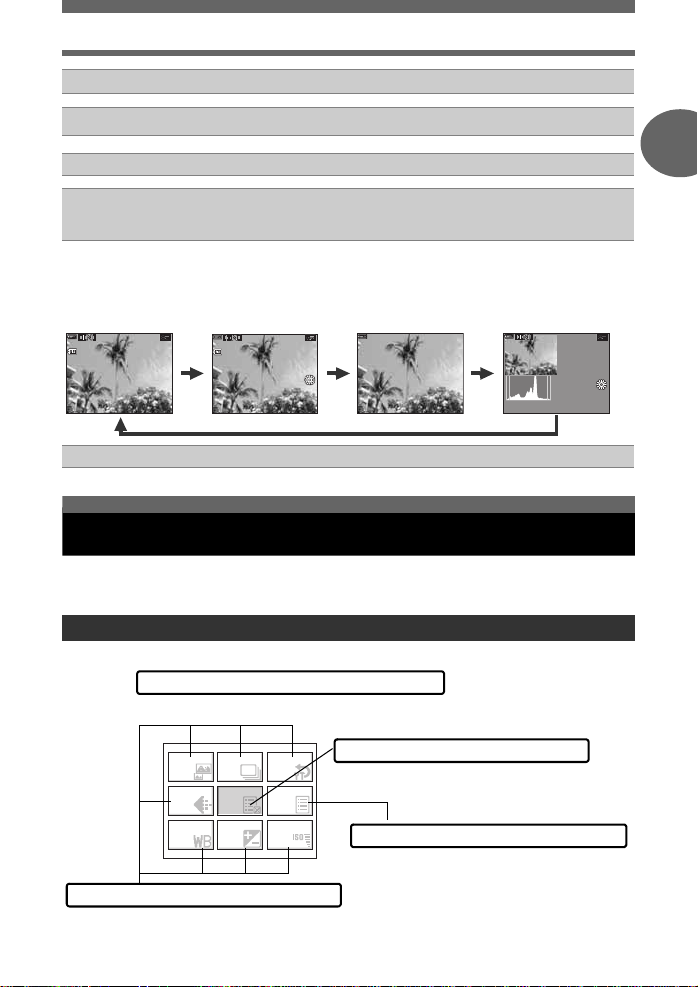
Z
’0505
.1010
.2626 1212
:
30
4
ISO
400
+
2.0
:
2816
×
2112
SIZE
100
-
0004
B6M6M
’0505
.1010
.2626 1212
:
30
4
100
-
0004
B6M6M
’0505
.1010
.2626 1212
:
30 4
ISO
400
+
2.0
B6M6M
COMPARE
& SHOOT
MULTI
-SHOT
RESET
IMAGE
QUALITY
CANCEL
MODE
MENU
WHITE
BALANCE
EXP.
COMP.
ISO
-knop (OK / MENU)
i
Directe knoppen
g
Blz. 7
NY-knop (zelfontspanner)
j
<
-knop (printen) – print de foto die de monitor weergeeft.
d
y
e
bij de functie weer te geven. Druk tijdens het weergeven herhaaldelijk op deze
knop om de weergave in onderstaande volgorde weer te geven.
Het scherm Weergeven
wordt weergegeven.
100
0004
S
k
-knop – Selecteer een menufunctie en druk op deze knop om de toelichting
30
Weergave
gedetailleerde
camera-instellingen.
100
0004
2816
SIZE
2112
ISO
400
30
Alleen f wordt
weergegeven.
-knop (wissen)
Het histogram wordt
weergegeven. Dit
scherm wordt niet
weergegeven tijdens
videobeelden.
g
gBlz. 57
g
ISO
g
Blz. 37, 46
Blz. 22
Blz. 10
400
30
Menu’s
Druk op Z in de stand Fotograferen of in de stand Weergeven om de menu’s op de monitor weer te
geven. In de menu's selecteert u de camera-instellingen.
CAMERA“ (Blz. 3)
Over de menu’s
De weergegeven menufuncties in de stand Fotograferen en in stand Weergeven zijn verschillend.
Hoofdmenu
Menu’s zijn onderverdeeld in snelmenu's en functiemenu’s.
g
“OVERZICHTSTEKENING VAN DE
1
Voordat u gaat fotograferen
COMPARE
& SHOOT
IMAGE
QUALITY
WHITE
BALANCE
Voor het rechtstreeks instellen van menufuncties.
Snelmenu’s
MULTI
-SHOT
CANCEL
EXP.
COMP.
RESET
MODE
MENU
ISO
Annuleren
Sluit het hoofdmenu.
Functiemenu
Instellingen zijn naar functie verdeeld in tabbladen.
NL 7
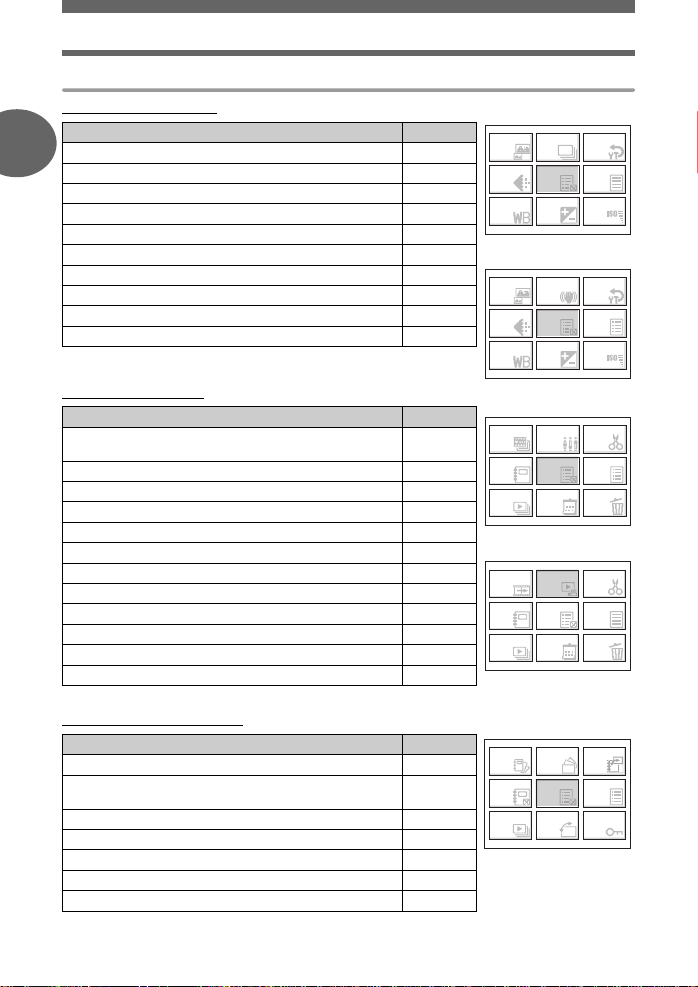
COMPARE
& SHOOT
MULTI
-SHOT
RESET
IMAGE
QUALITY
CANCEL
MODE
MENU
WHITE
BALANCE
EXP.
COMP.
ISO
IMAGE
STABILIZER
COMPARE
& SHOOT
RESET
IMAGE
QUALITY
CANCEL
MODE
MENU
WHITE
BALANCE
EXP.
COMP.
ISO
CANCEL
ALBUM
CALENDAR
ERASE
SLIDE
SHOW
COMPOSE
IMAGE
ADJUST
IMAGE
EDIT
IMAGE
MODE
MENU
MOVIE
PLAY
INDEX
PLAY
EDIT
CANCEL
ALBUM
CALENDAR
ERASE
SLIDE
SHOW
MODE
MENU
CANCEL
UNDO
ENTRY
ROTATION
PROTECT
ALBUM
MENU
CLOSE
ALBUM
SEL.
ALBUM
SELECT
TITLE
IMAGE
SLIDE
SHOW
Menu’s
Snelmenu’s
( Stand Fotograferen
Menufuncties voor het fotograferen Zie blz.
COMPARE & SHOOT (vergelijken & fotograferen) Blz. 24
1
MULTI-SHOT (multi-opname) (voor stilstaande beelden) Blz. 27
IMAGE STABILIZER (beeldstabilisator) (voor videobeelden) Blz. 23
RESET (herstellen) Blz. 47
IMAGE QUALITY (beeldkwaliteit) Blz. 12
CANCEL (annuleren) Blz. 7
MODE MENU (functiemenu) Blz. 9
WHITE BALANCE (witbalans) Blz. 25
EXP. COMP. (belichtingscorrectie) Blz. 25
ISO Blz. 24
Voordat u gaat fotograferen
( Stand Weergeven
Menufuncties voor het fotograferen Zie blz.
COMPOSE IMAGE (samenstellen beeld)
(voor stilstaande beelden)
INDEX PLAY (indexbeeld) (voor vide obeelden) Blz. 34
ADJUST IMAGE (beeld aanpassen) (voor stilstaande beelden) Blz. 42
MOVIE PLAY (video weergeven) (voor videobeelden) Blz. 33
EDIT IMAGE (beeld bewerken) (voor stilstaande beelden) Blz. 39
EDIT (bewerken) (voor videobeelden) Blz. 42
ALBUM Blz. 34
CANCEL (annuleren) Blz. 7
MODE MENU (functiemenu) Blz. 9
SLIDESHOW (diashow) Blz. 38
CALENDAR (kalender) Blz. 32
ERASE (wissen) Blz. 46
Blz. 40
Voor stilstaande beelden
COMPARE
MULTI
-SHOT
CANCEL
EXP.
COMP.
RESET
MODE
MENU
ISO
& SHOOT
IMAGE
QUALITY
WHITE
BALANCE
Voor videobeelden
COMPARE
& SHOOT
IMAGE
QUALITY
WHITE
BALANCE
IMAGE
STABILIZER
CANCEL
EXP.
COMP.
RESET
MODE
MENU
ISO
Voor stilstaande beelden
COMPOSE
ADJUST
IMAGE
CANCEL
CALENDAR
EDIT
IMAGE
MODE
MENU
ERASE
IMAGE
ALBUM
SLIDE
SHOW
Voor videobeelden
MOVIE
INDEX
PLAY
ALBUM
SLIDE
SHOW
PLAY
CANCEL
CALENDAR
EDIT
MODE
MENU
ERASE
( Stand Albumweergave
Menufuncties voor het fotograferen Zie blz.
SEL. ALBUM (album selecteren) Blz. 36
SELECT TITLE IMAGE (titelbeeld selecteren)
(voor stilstaande beelden)
MOVIE PLAY (video weergeven) (voor videobeelden) Blz. 33
UNDO ENTRY (invoer ongedaan maken) Blz. 37
CLOSE ALBUM (album sluiten) Blz. 36
CANCEL (annuleren) Blz. 7
ALBUM MENU (albummenu) Blz. 35
8 NL
Blz. 36
Voor stilstaande beelden
UNDO
SELECT
SEL.
TITLE
IMAGE
CANCEL
ROTATION
ENTRY
ALBUM
MENU
PROTECT
ALBUM
CLOSE
ALBUM
SLIDE
SHOW
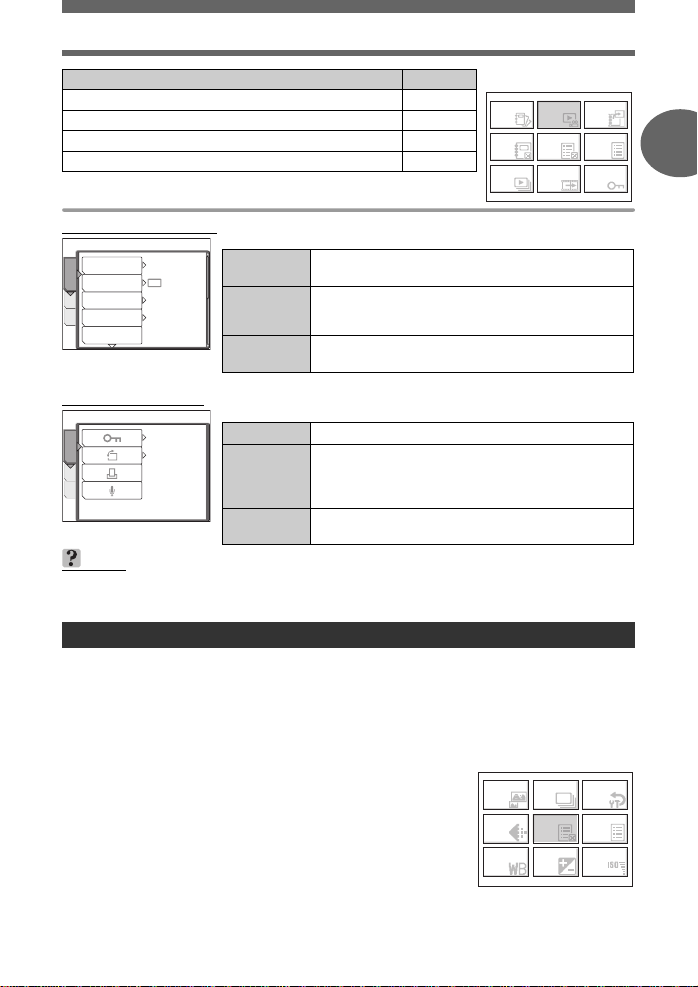
MOVIE
PLAY
INDEX
PLAY
CANCEL
UNDO
ENTRY
PROTECT
ALBUM
MENU
CLOSE
ALBUM
SEL.
ALBUM
SLIDE
SHOW
COMPARE
& SHOOT
MULTI
-SHOT
RESET
IMAGE
QUALITY
CANCEL
MODE
MENU
WHITE
BALANCE
EXP.
COMP.
ISO
Menu’s
Menufuncties voor het fotograferen Zie blz.
SLIDESHOW (diashow) Blz. 38
ROTATION (draaien) (voor stilstaande beelden) Blz. 33
INDEX PLAY (index voor weergave) (vo or videobeelden) Blz. 34
PROTECT (beveiligen) Blz. 45
Functiemenu
( Stand Fotograferen
METERING
DRIVE
CAMERA
DIGITAL ZOOM
MEM
AF MODE
SET
PANORAMA
AUTO
OFF
SPOT
CAMERAtabblad
MEMORY /
CARD-tabblad
SETUPtabblad
Voor het instellen van functies m.b.t. het fotograferen.
Voor het formatteren van het interne geheugen of het
geheugenkaartje. Slaat tevens gegevens vanuit het interne
geheugen op op een kaartje.
Voor het instellen van basisfuncties van de camera en
instellingen die het gebruik van de camera vereenvoudigen.
( Stand Weergeven
PLAY-tabblad Voor het instellen van functies m.b.t. het weergeven.
MEMORY /
CARD-tabblad
SETUPtabblad
Voor het wissen van alle beeldgegevens en voor het
formatteren van het interne geheugen of een
geheugenkaartje. Slaat tevens gegevens vanuit het interne
geheugen op op een kaartje.
Voor het instellen van basisfuncties van de camera en
instellingen die het gebruik van de camera vereenvoudigen.
PLAY
MEM
SET
OFF
0
°
TIPS
• Het [MEMORY]-tabblad wordt weergegeven als het interne geheugen in gebruik is. Het [CARD]tabblad wordt weergegeven als het kaartje in de camera gestoken is.
Gebruik van de menu’s
Met de pendelknop en Z kunnen de menufuncties ingesteld worden.
Volg de bedieningsaanwijzingen en pijltjes op het scherm op om instellingen te selecteren
en te wijzigen.
Voorbeeld: [DRIVE] instellen
Zet de functieschakelaar op K voor de stand Fotograferen.
1
Druk op Z.
2
• Nu wordt het hoofdmenu geopend.
Druk op Y om [MODE MENU] te selecteren
3
en druk dan op
g
“OVERZICHTSTEKENING VAN DE CAMERA“ (Blz. 3)
Z
.
Voor videobeelden
MOVIE
SEL.
PLAY
ALBUM
CANCEL
CLOSE
ALBUM
INDEX
SLIDE
PLAY
SHOW
Hoofdmenu
COMPARE
MULTI
& SHOOT
-SHOT
CANCEL
IMAGE
QUALITY
WHITE
EXP.
BALANCE
COMP.
UNDO
ENTRY
ALBUM
MENU
PROTECT
RESET
MODE
MENU
ISO
NL 9
1
Voordat u gaat fotograferen
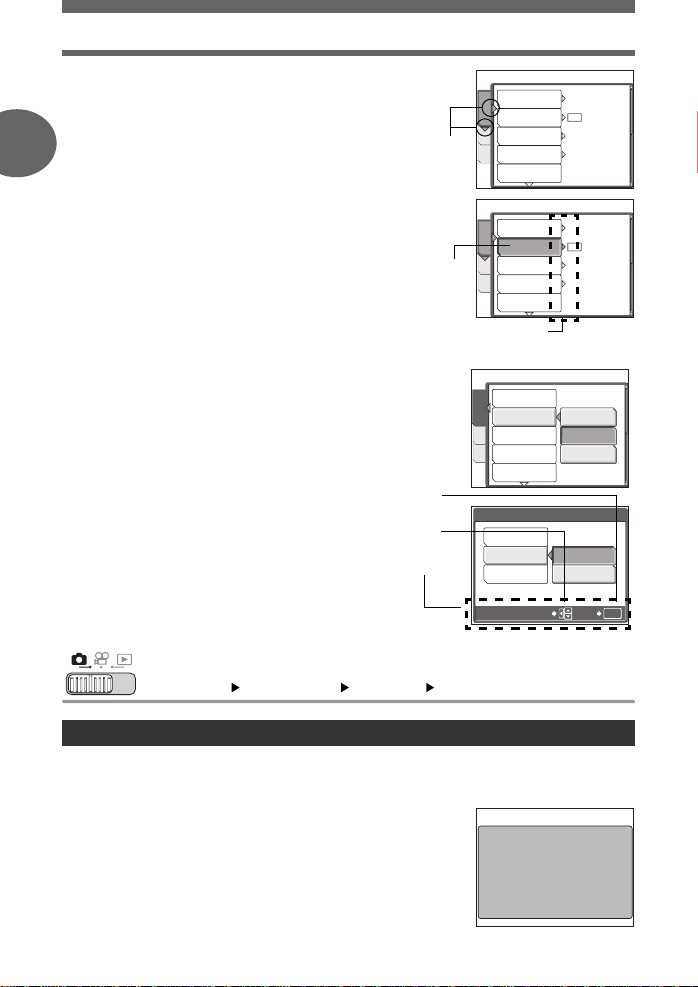
Menu’s
Druk op ON om het [CAMERA]-tabblad te
4
selecteren en druk op
• Gebruik de pijltjes op het scherm om een instelling met de
pendelknop te selecteren en te verrichten.
Y
.
1
Druk op ON om [DRIVE] te selecteren en
5
druk op
• Gebruik de pijltjes op het scherm om een instelling met de
• Niet beschikbare instellingen kunt u ook
Voordat u gaat fotograferen
Druk op ON om [o], [j], of [MULTI-SHOT]
6
te selecteren en druk op
Notatie bij het gebruik van menu’s
In deze handleiding worden de procedures voor
het gebruik van menu’s als volgt voorgesteld:
Voorbeeld: stappen 1 tot 5 voor het instellen van [DRIVE]
Y
.
pendelknop te selecteren en te verrichten.
niet selecteren.
Z
.
Druk op Z om de instelling te voltooien.
Druk op X ON om een instelling te selecteren.
Bedieningsaanwijzingen
METERING
DRIVE
CAMERA
DIGITAL ZOOM
Dit verwijst naar de
pendelknop (YN).
De geselecteerde
functie wordt
weergegeven in
een andere kleur.
Druk op Y om door te gaan naar de
MEM
AF MODE
SET
PANORAMA
METERING
DRIVE
CAMERA
DIGITAL ZOOM
MEM
AF MODE
SET
PANORAMA
volgende instelling.
METERING
DRIVE
DIGITAL ZOOM
MEM CAMERA
AF MODE
SET
PANORAMA
OFF
1
2
SELECT
BEEP
AUTO
OFF
SPOT
AUTO
OFF
SPOT
o
j
MULTI-SHOT
LOW
HIGH
OK
GO
Hoofdmenu [MODE MENU] [CAMERA] [DRIVE]
Gebruik van de functie GUIDE
Deze camera heeft een
wordt weergegeven in de stand Fotograferen of de stand Weergeven, wordt automatisch een
menugids weergegeven die de menu’s toelicht.
Houd de knop
1
een menu wordt weergegeven.
• De toelichting bij het menu wordt weergegeven.
• Laat de knop y los om de menugids
te sluiten.
10 NL
GUIDE
-functie. Door de knop
y
y
ingedrukt als er
in te drukken terwijl er een menu
FILE NAME
Sets the format for
naming folders and files
that are to be saved to
a new card.
Als [FILE NAME] geselecteerd is
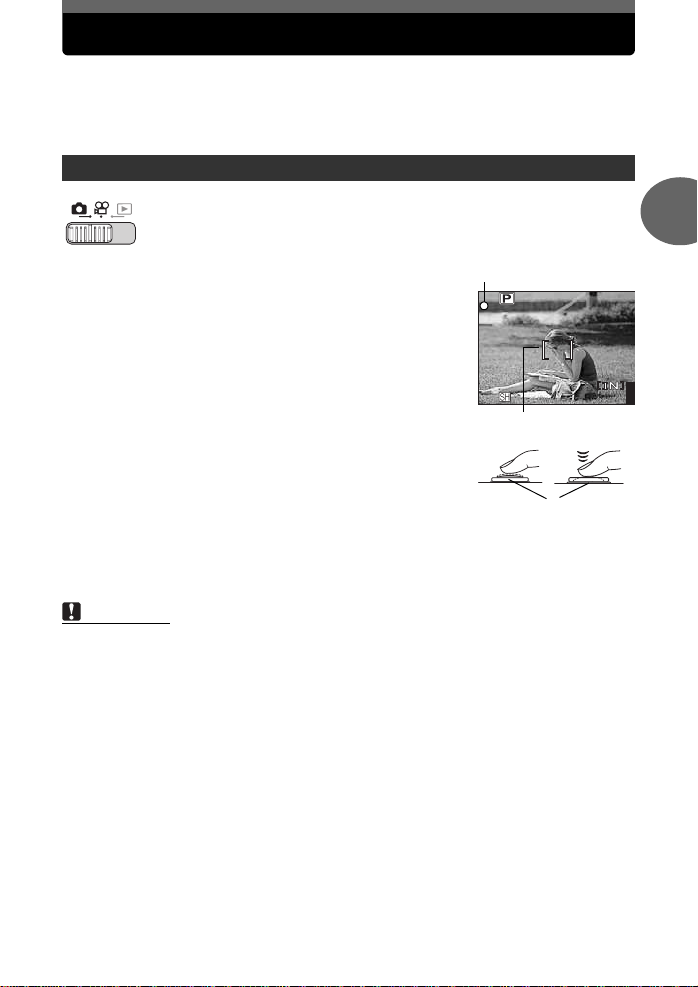
Als scherpstellen op het object niet lukt
4
6M
De camera spoort automatisch het object in het beeld op waarop moet worden scherpgesteld. Het
contrastniveau is een van de criteria die gehanteerd wordt om het object op te sporen. Het is mogelijk
dat de camera er niet in slaagt objecten op te sporen waarvan het contrast geringer is dan dat van de
omgeving of wanneer in het beeld een vlak met uitzonderlijk sterke contrastverschillen voorkomt. Als
dat gebeurt, kunt u het beste het scherpstelgeheugen gebruiken.
Scherpstellen met het scherpstelgeheugen (focus lock)
Richt het autofocusteken op het object waarop
1
u wilt scherpstellen.
• Wilt u een object fotograferen waarop de camera zich moeilijk
kan scherpstellen of een snel bewegend object, dan richt u de
camera op een object op ongeveer dezelfde afstand als het
bedoelde object.
Druk de ontspanknop half in zodat de groene
2
LED gaat branden.
• De groene LED gaat branden zodra de camera de scherpstelling
en belichting vasthoudt.
• Knippert de groene LED, dan worden de gemeten scherpstelling
en belichting niet vastgehouden. In dat geval laat u de
ontspanknop los, richt het autofocusteken weer op het object en
drukt de ontspanknop opnieuw half in.
Kader, met de ontspanknop nog steeds half
3
ingedrukt, uw opname opnieuw af.
Druk de ontspanknop helemaal in.
4
• De camera maakt de opname. De indicatie-LED Power / Dataverkeer knippert tijdens het
opslaan van de opname.
Opmerking
• Druk de ontspanknop vooral rustig in. Drukt u te wild op de ontspanknop, dan kan daardoor de
camera bewegen waardoor de beelden onscherp worden.
• Als de indicatie-LED Power / Dataverkeer knippert mag het klepje van het batterijcompartiment /
het kaartje nooit geopend worden, mag de batterij nooit verwijderd worden en mag de
lichtnetadapter nooit afgekoppeld worden. Doet u dat toch, dan kunnen daardoor de
opgeslagen beelden verloren gaan of kan dat verhinderen dat de zojuist door u gemaakte foto’s
worden opgeslagen.
• De gefotografeerde beelden blijven opgeslagen op het kaartje, ongeacht of u de camera
uitschakelt of dat u de batterijen verwisselt of uit de camera haalt.
• Fotografeert u bij sterk tegenlicht, dan kunnen schaduwpartijen kleur krijgen.
Groene LED
6M
Autofocusteken
Ontspanknop
4
2
Tips voordat u gaat fotograferen
NL 11
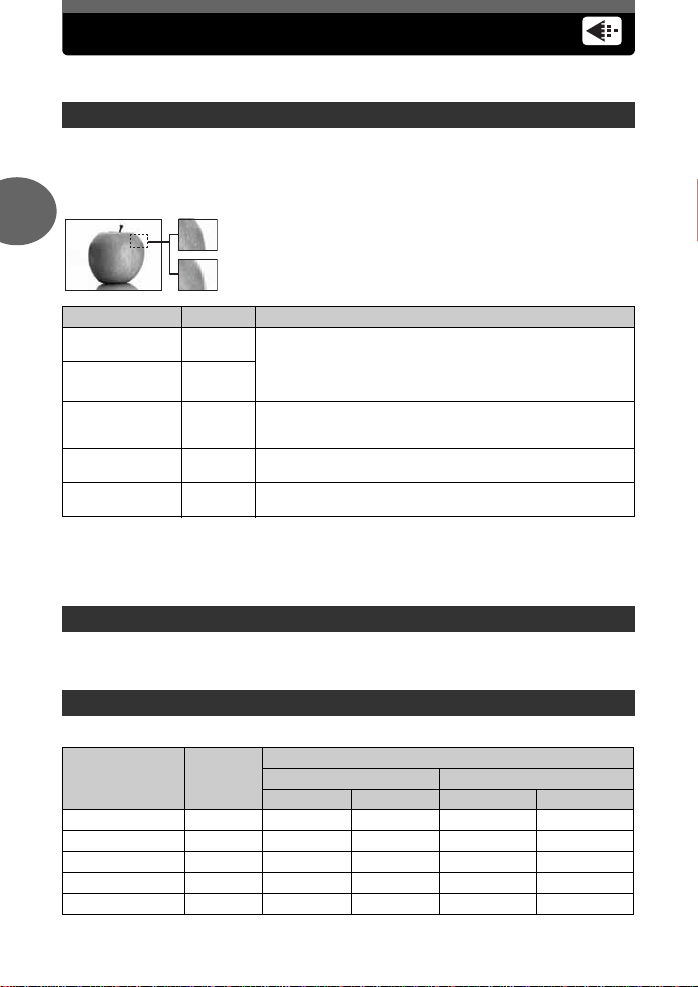
Beeldkwaliteit (IMAGE QUALITY)
De beeldkwaliteit waarin u beelden en videobeelden opslaat kunt u zelf instellen.
Selecteer de gewenste beeldkwaliteit.
Beeldkwaliteiten voor stilstaande beelden
Stilstaande beelden worden opgeslagen in het bestandstype JPEG. Met de functie Beeldkwaliteit kunt
u het aantal pixels selecter en voor uw beelden. Beelden zijn opgebouwd uit duizenden punt jes (pixels).
Indien een beeld met relatief weinig pixels vergroot wordt, lijkt het vergrote beeld op een mozaïek.
Beelden met meer pixels zijn compacter en duidelijker, maar beslaan meer geheugenplaats (groter
bestand), waardoor het aantal foto’s dat kan worden opgeslagen kleiner is.
2
Beeldkwaliteit Resolutie Applicatie
B SUPER HIGH6M 2816 x 2112
e HIGH 4M 2288 x 1712
f HIGH 2M 1600 x 1200
Tips voordat u gaat fotograferen
L BASIC 1M 1024 x 768
E E-MAIL VGA 640 x 480
Resolutie
Het gebruikte aantal pixels (horizontaal x verticaal) waarmee een beeld wordt opgeslagen. U kunt uw
foto’s opslaan met een hoge resolutie om duidelijkere prints te krijgen. Als de resolutie echter hoger
wordt, wordt de grootte van het bestand (gegevensomvang) ook groter, waardoor het aantal foto’s dat
opgeslagen kan worden kleiner wordt.
Beeldkwaliteiten voor videobeelden
Videobeelden worden opgeslagen in het bestandstype Motion
[FINE] en [STANDARD] bieden een aangename resolutie, maar de opnametijd is kort. [EXTENDED]
biedt een langere opnametijd, maar het beeld kan korrelig zijn.
Aantal stilstaande beelden dat kan worden opgeslagen / resterende opnametijd
Voor stilstaande beelden
Beeldkwaliteit Resolutie
B SUPER HIGH6M 2816 x 2112 6 6 10 10
e HIGH 4M 2288 x 1712 9 9 15 15
f HIGH 2M 1600 x 1200 15 14 24 23
L BASIC 1M 1024 x 768 36 33 58 52
E E-MAIL VGA 640 x 480 57 48 90 76
Beeld opgebouwd uit een groot aantal pixels
Beeld opgebouwd uit een gering aantal pixels
Het aantal stilstaande beelden dat kan worden opgeslagen is kleiner
en het opslaan van foto's duurt langer, maar het is handig voor het
maken van mooie prints op een groot papierformaat en voor het
bewerken van foto’s op de computer, zoals het aanpassen van het
contrast en onderdrukken van rode ogen.
Dit is handig voor prints ter grootte van briefkaarten of voor het
bewerken op een computer zoals het draaien of toevoegen van tekst
aan een foto.
De standaard beeldkwaliteit wanneer u een groot aantal foto's wilt
maken. Dit is handig voor het bekijken van foto’s op een computer.
Deze beeldkwaliteit is vooral praktisch om beelden als bijlagen bij
e-mail te verzenden.
-
JPEG.
Aantal stilstaande beelden dat kan worden opgeslagen
Intern geheugen Bij gebruik van een 16 MB kaartje
Zonder geluid Met geluid Zonder geluid Met geluid
12 NL
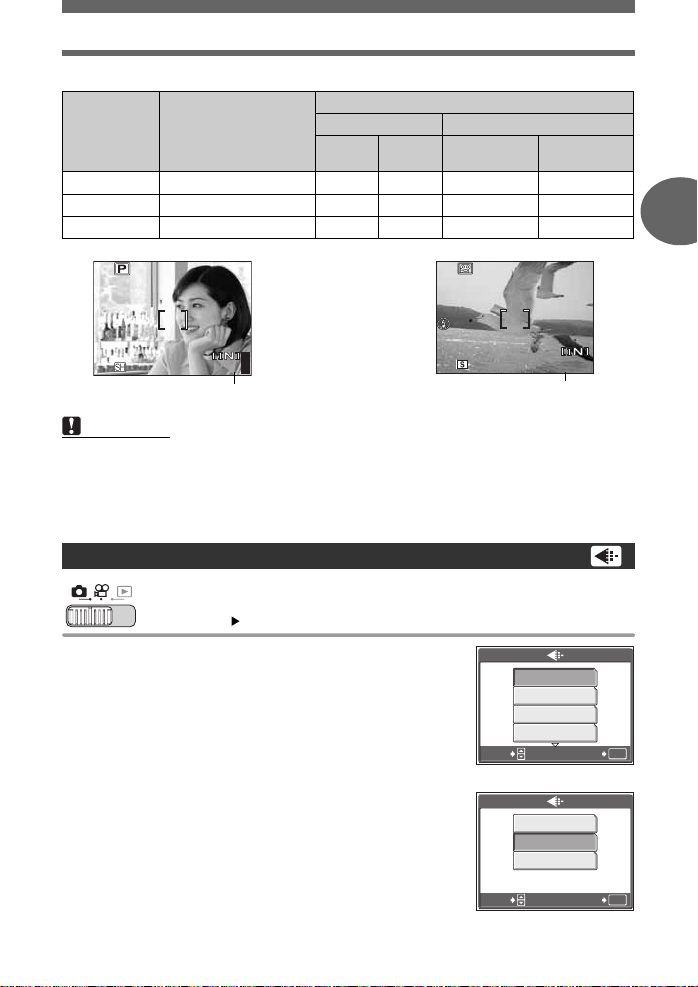
Beeldkwaliteit (IMAGE QUALITY)
4
6M
00:36
Voor videobeelden
Resterende opnametijd
Beeldkwaliteit Resolutie
F FINE 640 x 480 (30 beelden / s) 5 s 5 s 8 s 8 s
F STANDARD 320 x 240 (30 beelden / s) 15 s 14 s 24 s 23 s
M EXTENDED 160 x 120 (30 beelden / s) 66 s 62 s 105 s 99 s
6M
Aantal stilstaande beelden dat kan
worden opgeslagen
4
Intern geheugen Bij gebruik van een 16 MB kaartje
Zonder
geluid
Met
geluid
Zonder
geluid
Resterende opnametijd
geluid
00:36
00:36
Opmerking
• De in de tabel vermelde aantallen stilstaande beelden die nog kunnen worden opgeslagen en de
resterende opnametijd gelden bij benadering.
• Het aantal stilstaande beelden dat nog kan worden opgeslagen is afhankelijk van het object en
factoren als het wel of niet toevoegen van titels met de functie Titelbeeldopname, het specificeren
van printreserveringen en of al dan niet beelden in albums werden ingevoerd. In bepaalde
gevallen is het mogelijk dat het aantal resterende beelden dat wordt aangegeven niet verandert,
ook niet tijdens het fotograferen of het wissen van opgeslagen foto’s.
De beeldkwaliteit wijzigen
Met
2
Tips voordat u gaat fotograferen
Hoofdmenu [IMAGE QUALITY]
Voor stilstaande beelden, selecteer [B SUPER
1
HIGH6M], [
L
BASIC 1M] of [E E-MAIL VGA].
[
e
HIGH 4M], [f HIGH 2M],
Voor videobeelden, selecteer [F FINE],
[
F
STANDARD], of [M EXTENDED].
Druk op Z.
2
g
“Gebruik van de menu’s“ (Blz. 9)
B SUPER HIGH6M
e
HIGH 4M
f HIGH 2M
L BASIC 1M
SELECT
Voor stilstaande beelden
FFINE
FSTANDARD
MEXTENDED
SELECT
Voor videobeelden
GO
GO
OK
OK
NL 13
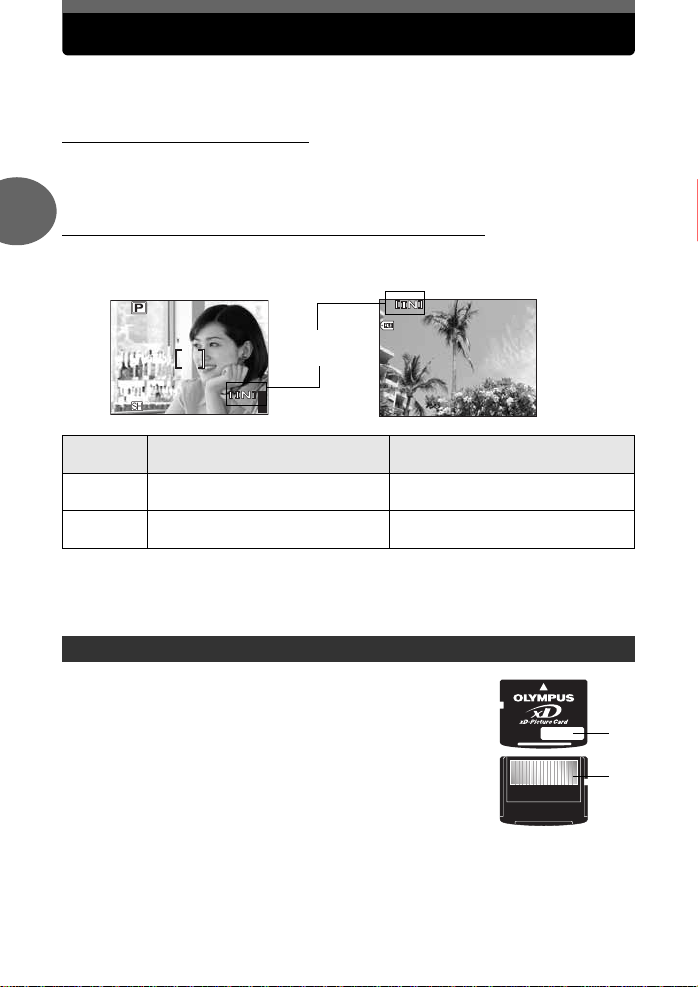
Intern geheugen en geheugenkaartje
’0505
.1010
.2626 1212
:
30
4
100
-
0004
B6M6M
4
6M
De gemaakte foto’s worden opgeslagen in het interne geheugen.
Foto’s kunnen tevens opgeslagen worden op een xD-Picture card (“kaartje“). Het kaartje kan
gebruikt worden om meer foto’s op te slaan dan mogelijk is met het interne geheugen van de camera.
Een kaartje kan handig zijn voor het maken van veel foto’s tijdens het reizen.
( Basisinformatie intern geheugen
Het interne geheugen is het medium van de camera voor het opslaan van foto's, vergelijkbaar met een
film in een conventionele analoge camera.
Foto’s die opgeslagen zijn in het interne geheugen kunnen eenvoudig gewist of bewerkt worden met
een computer. In tegenstelling tot verwisselbare media kan het interne geheugen niet verwijderd of
vervangen worden.
2
( Gebruik van het interne geheugen of het geheugenkaartje.
Tijdens fotograferen en weergeven kunt u in de monitor controleren of het interne geheugen of het
kaartje in gebruik is.
Stand Fotograferen Stand Weergeven
100
Indicator voor
geheugen
0004
6M
Indicatie op de
Tips voordat u gaat fotograferen
monitor
Foto’s worden opgeslagen in het interne
[IN]
geheugen.
Foto’s worden opgeslagen op een kaartje. Foto’s worden weergegeven vanuit
[xD]
•
Het interne geheugen en een kaartje kunnen niet tegelijkertijd gebruikt worden.
•
Het interne geheugen kan niet gebruikt worden voor het fotograferen of weergeven als u een kaartje
in de camera heeft gestoken. Verwijder het kaartje voordat het interne geheugen gebruikt wordt.
•
Foto’s die opgeslagen zijn in het interne geheugen kunnen naar een kaartje gekopieerd worden.
g
“Foto's vanuit het interne geheugen naar het kaartje kopiëren (BACKUP)“ (Blz. 45)
4
Stand Fotograferen Stand Weergeven
Foto’s worden weergegeven vanuit het
interne geheugen.
een kaartje.
Het kaartje
Indexvlak
1
Deze ruimte kan gebruikt worden om de inhoud van het kaartje op te
schrijven.
Contactvlak
2
Het gedeelte waar de gegevens worden overgedragen van de camera
naar het kaartje.
Compatibele kaartjes
xD-Picture card (16 MB tot 1 GB)
14 NL
30
c
d
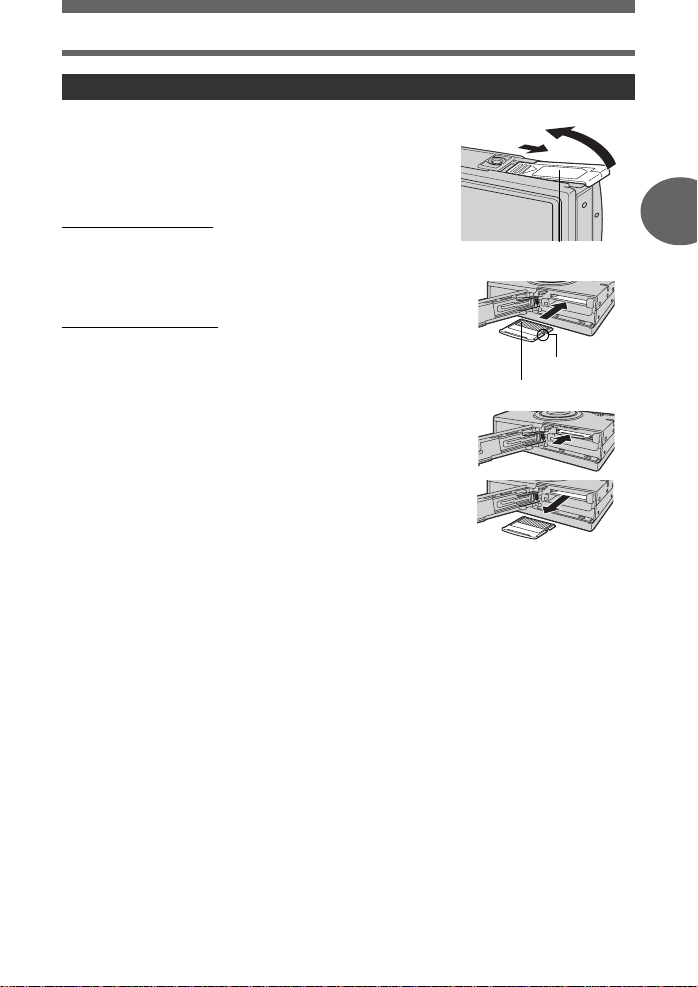
Kaartje erin steken en verwijderen
Controleer of de camera uitgeschakeld is.
1
Het klepje van het batterijcompartment / het
2
geheugenkaartje openen.
Intern geheugen en geheugenkaartje
c
d
( Kaartje erin steken
Houd het kaartje vast zoals afgebeeld en
3
steek het in de kaartsleuf zoals op de
afbeelding.
( Kaartje verwijderen
Duw het kaartje helemaal naar binnen en laat
3
het vervolgens langzaam los.
Sluit het klepje van het batterijcompartiment /
4
het geheugenkaartje.
Klepje van het batterijcompartiment / het geheugenkaartje
Inkeping
Contactvlak
2
Tips voordat u gaat fotograferen
NL 15
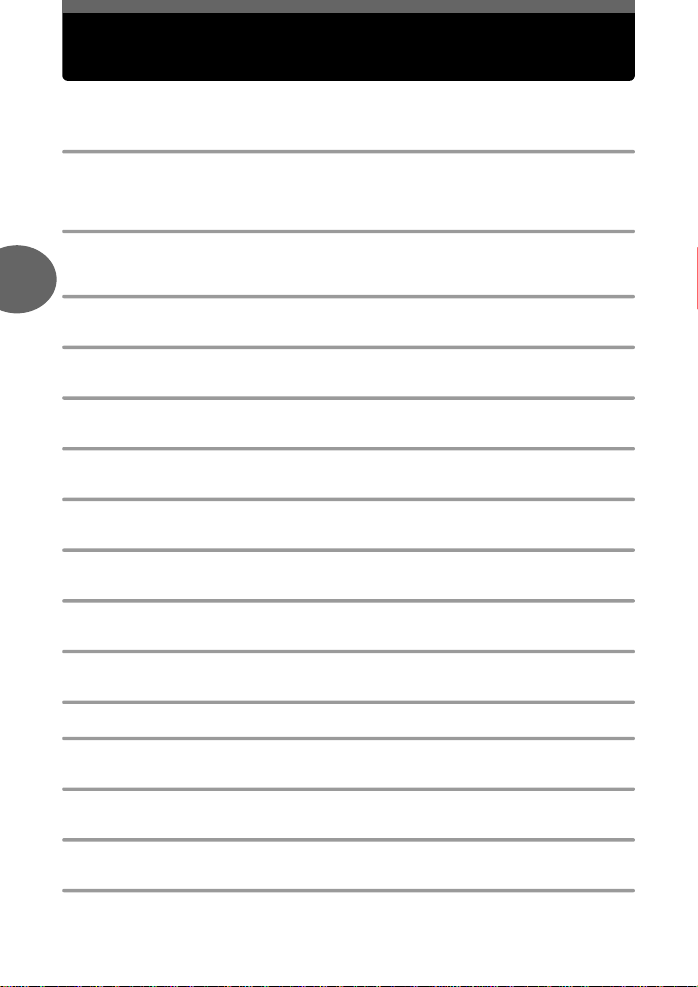
Een bij de situatie passend motiefprogramma
selecteren (f)
Als u een bij de motiefprogramma of omstandigheden passende selectie maakt uit de 26 soorten
motiefprogramma's
P
Program Auto (programmagestuurd automatisch)
Geschikt voor algemene situaties. Druk eenvoudig de ontspanknop in en de camera bepaalt de
optimale omstandigheden en neemt de foto. De camera stelt aan de hand van de helderheid van het
object automatisch de optimale waarde voor diafragma en sluitertijd in (Program Auto).
h
Reducing Blur*1 (bewegingsonscherpte verminderen)
Deze functie vermindert bewegingsonscherpte als gevolg van bewegen van het object of van de
camera tijdens fotograferen.
B
Portrait (portret)
3
Deze stand accentueert de huidstructuur van de geportretteerde persoon.
F
Landscape (landschap)
Blauw en groen worden levendig weergegeven.
D
Landscape + Portrait (landschap + portret)
Blauw, groen en huidtinten worden levendig weergegeven.
G
Night Scene*2 (nachtmotiefprogramma)
De camera stelt een langere sluitertijd in dan normaal.
C
Sports (sport)
Zelfs snelbewegende objecten lijken stil te staan.
U
Night + Portrait*2 (nacht + portret)
Basisfuncties voor het fotograferen
De camera stelt een langere sluitertijd in dan normaal.
N
Indoor (binnen)
De atmosfeer van de achtergrond wordt tevens levendig weergegeven.
W
Candle*2 (kaarslicht)
Warme kleuren worden weergegeven.
R
Self Portrait (zelfportret)
f
, selecteert de camera automatisch de optimale instellingen.
c
Available Light Portrait*2 (portret bij beschikbaar licht)
Voor het fotograferen van objecten bij weinig licht en zonder flitser.
S
Sunset*2 (zonsondergang)
Rood en geel worden levendig weergegeven.
X
Fireworks*2 (vuurwerk)
De camera stelt een langere sluitertijd in dan normaal.
j
Museum
Voor het nemen van foto’s in musea en andere plaatsen waar de flitser niet is toegestaan.
16 NL
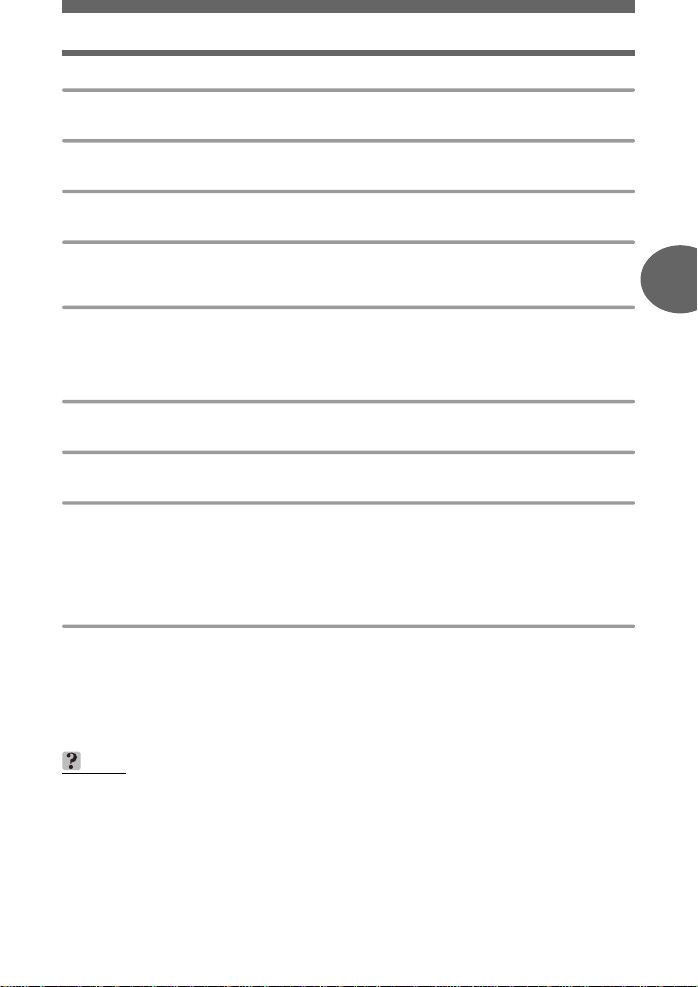
Een bij de situatie passend motiefprogramma selecteren (f)
V
Cuisine (keuken)
Voor het fotograferen van gerechten. De kleuren van de gerechten worden levendig weergegeven.
P
Behind Glass (achter glas)
Voor het fotograferen van een object achter glas.
d
Documents (documenten)
Het contrast tussen tekst en ondergrond wordt versterkt.
i
Auction (veiling)
De camera neemt achtereenvolgens 3 foto’s met de beste grootte, terwijl de belichting automatisch
wordt aangepast.
e
Shoot & Select1 / f Shoot & Select2 (fotograferen & selecteren)
Er worden achtereenvolgens foto’s gemaakt. De ongewenste foto’s kunnen gewist worden voordat de
goede opgeslagen worden. Geschikt voor het maken van foto’s van bewegende objecten.
Shoot & Select1 (e
Shoot & Select2 (f
Z
Beach (strand)
Voor objecten tegen een fraaie lucht of in een mooi landschap.
a
Snow (sneeuw)
Voor objecten tegen een fraaie lucht of in een sneeuwlandschap.
k
Under Water Wide1 / l Under Water Wide2 (onder water)
Voor het nemen van foto’s onder water. Gebruik het onderwatercamerahuis.
Under Water Wide1 (k
Under Water Wide2 (l)De scherpstelling wordt vastgezet op een afstand van ca. 5,0 m (16,4 ft.).
H
Under Water Macro (onder water macro)
Voor het nemen van foto’s onderwater in de stand macro. Gebruik het onderwatercamerahuis.
het autofocusteken op het object waarop u wilt scherpstellen en druk op
scherpstelling vast te houden.
*1
Foto’s die in donkere omgeving worden genomen, kunnen korrelig zijn.
*2
Ruisonderdrukking wordt automatisch ingeschakeld als het object donker is.
De verwerkingstijd tussen de opnamen wordt verdubbeld. In deze tijd kunnen geen foto’s
gemaakt worden.
) De gemeten scherpstelling van het eerste beeld wordt vastgehouden.
) Neemt achtereenvolgens foto’s en stelt elk beeld afzonderlijk scherp.
) Neemt foto’s en stelt elk beeld afzonderlijk scherp. Richt het
autofocusteken op het object waarop u wilt scherpstelle n en druk op
om de gemeten scherpstelling vast te houden.
Deze afstand hangt af van de kwaliteit van het water.
N
Y om de gemeten
NY
Richt
TIPS
• Indien een motiefprogramma geselecteerd wordt waarbij de flitser niet gebruikt wordt of een
motiefprogramma met een lange sluitertijd, kan het voorkomen dat de camera beweegt. U doet
er goed aan een statief te gebruiken om te voorkomen dat de camera beweegt.
• Om speciale effecten te bereiken, zijn bij bepaalde motiefprogramma's de instelmogelijkheden
beperkt.
3
Basisfuncties voor het fotograferen
NL 17
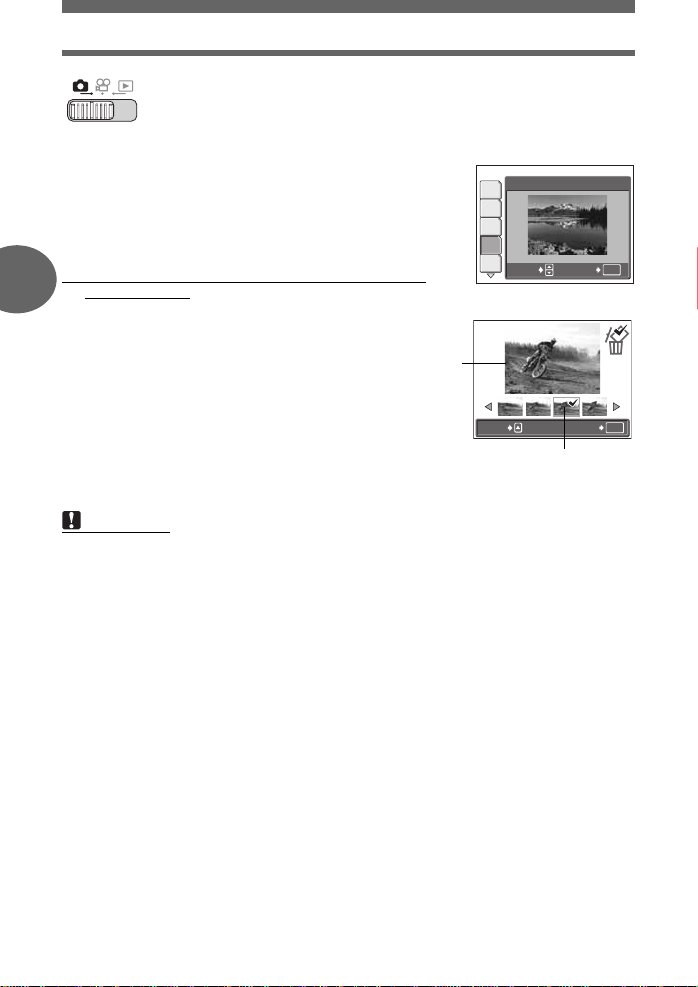
Een bij de situatie passende motiefprogramma selecteren (f)
Druk op de Of
1
Druk op ON om een motiefprogramma te
2
selecteren en druk op
Maak uw opname.
3
• Houd de ontspanknop ingedrukt voor 'shoot & select'.
( Als [SHOOT & SELECT1] of [SHOOT & SELECT2]
geselecteerd is
3
• Nadat de foto’s genomen zijn, wordt het scherm voor het
selecteren van de te wissen foto’s weergegeven.
1
Druk op XY om de foto te selecteren die u wi lt wissen
en druk op
Herhaal stap
2
Als u alle ongewenste foto’s geselecteerd heeft, drukt
Z
u op
3
Selecteer [YES] en druk op Z.
• De geselecteerde foto’s worden gewist en
uitsluitend de resterende foto’s worden opgeslagen.
Opmerking
• Het aantal opnamen dat gemaakt kan worden hangt af van de beeldkwaliteit (voor [B SUPER
Basisfuncties voor het fotograferen
HIGH6M] ongeveer 3 opnamen).
-knop.
Z
.
De gemarkeerde foto wordt vergroot.
O
.
1
als u nog andere foto’s wilt wissen.
.
P
h
B
F
D
SELECT
Het geselecteerde beeld
wordt aangevinkt 9.
4OKLANDSCAPE
SELECT
GO
GO
OK
18 NL
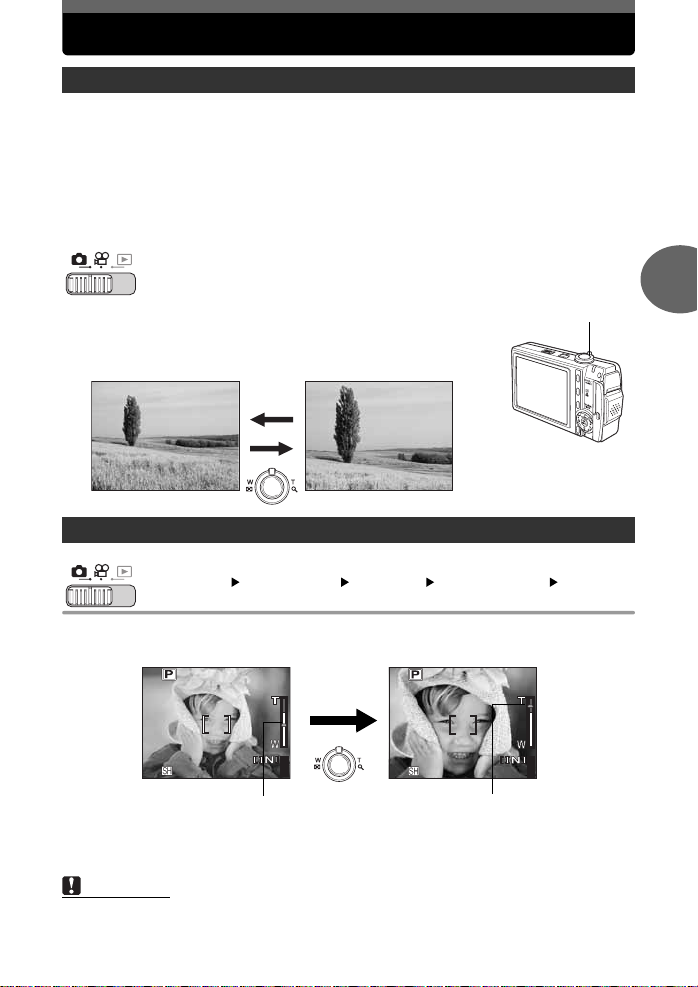
Inzoomen op uw object
4
6M
4
6M
Gebruik van de zoomfunctie
U kunt optisch en digitaal op uw onderwerp inzoomen. Bij optisch zoomen wordt het op de CCD
geprojecteerde beeld vergroot door de brandpuntsafstand te wijzigen. Het beeld wordt gevormd door
alle CCD-pixels. Bij digitaal zoomen wordt een uitsnede gemaakt van een vlakje in het midden van het
op de CCD geprojecteerde be eld. Omdat bij digitaal zoomen maar een klei n fragment van de foto wordt
vergroot, wordt bij sterke zoomfactoren de foto korrelig.
Deze camera beschikt over de volgende zoomfactoren.
Optische zoom
Optische zoom + digitale zoom
Denk eraan dat bij sterke vergrotingen de kans op bewegen van de camera groter is.
Draai de zoomknop.
1
g“OVERZICHTSTEKENING VAN DE CAMERA“ (Blz. 3)
Uitzoomen:
zoomknop naar W gedraaid
Digitaal zoomen
3x (gelijk aan 38 mm op 114 mm van een kleinbeeldcamera)
max. 18x
Zoomknop
Inzoomen:
zoomknop naar T gedraaid
3
Basisfuncties voor het fotograferen
Hoofdmenu [MODE MENU] [CAMERA] [DIGITAL ZOOM] [ON]
Draai de zoomknop naar T.
1
Het witte vlak in de zoombalk stelt het optische
zoombereik voor. Als de functie digitaal zoomen wordt
ingeschakeld [ON], verschijnt een rood vlak in de
zoombalk. De camera begint digitaal te zoomen
wanneer de grens voor de optische zoom wordt bereikt.
Opmerking
• Door digitaal te zoomen kan de foto korrelig worden.
Optisch gezoomd Digitaal gezoomd
6M
4
g
“Gebruik van de menu’s“ (Blz. 9)
6M
Binnen het digitale zoombereik kleurt de
cursor oranje.
4
NL 19
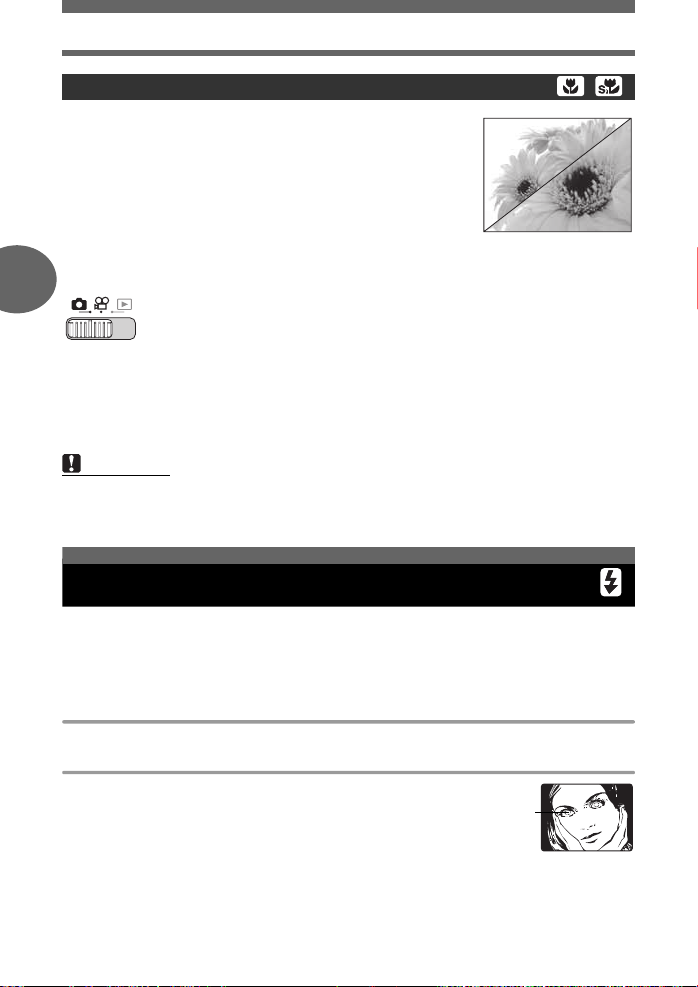
Inzoomen op uw object
Gebruik van de functie macro / supermacro
Het scherpstellen gaat doorgaans langzaam als u dicht bij het object
komt (W: 10 cm / 3,9" tot 30 cm / 11,8", T: 50 cm / 19,7" tot 60 cm / 23,6").
Stelt u daarentegen scherp met de camera ingesteld op de stand macro,
dan gaat dat sneller.
& In deze stand kunt u foto’s maken op een afstand van slechts
10 cm / 3,9" tot het object. (als optische zoom in ingesteld op
uiterste groothoekstand)
% In deze stand kunt u foto’s maken op een afstand van slechts
1 cm / 0,4" tot het object. In deze stand is normaal fotograferen
ook mogelijk, maar de brandpuntsafstand van de zoomlens
wordt automatisch vastgezet en kan niet veranderd worden.
&%
3
Druk herhaaldelijk op X& om [&] of [%] in te stellen.
1
g “Directe knoppen“ (Blz. 6)
• Wordt gedurende 2 seconden verder geen handeling uitgevoerd, dan wordt de functie als
ingesteld beschouwd en verdwijnt het instelmenu.
Maak uw opname.
2
Opmerking
• In de stand supermacro staan de zoom- en flitserfunctie niet ter beschikking.
• Gebruik bij close-ups van een object in de stand supermacro heldere verlichting zodat het beeld
niet te donker wordt.
Basisfuncties voor het fotograferen
Gebruik van de flitser
Kies de flitserfunctie die het best geschikt is voor de heersende lichtomstandigheden en het effect dat
u in uw opname wilt bereiken.
Flitsbereik
W (max.) : ongeveer 0,3 tot 2,6 cm (1,0 tot 8,5 ft.)
T (max.) : ongeveer 1,2 tot 2,1 cm (3,9 tot 6,9 ft.)
Autoflitsen (geen indicatie)
Bij weinig licht of tegenlicht ontsteekt de flitser automatisch.
Flitsen met onderdrukken van rode ogen(!)
Het door de flitser geleverde licht is er de oorzaak van dat in
flitsopnamen de ogen van uw object soms rood worden
afgebeeld. De functie fl itsen met onderdrukken van rode ogen
zorgt ervoor dat dit verschijnsel in belangrijke mate wordt
onderdrukt, door een aantal inleidende flitsen af te geven
voordat de hoofdflits ontsteekt.
De ogen van uw object
zien er rood uit.
20 NL
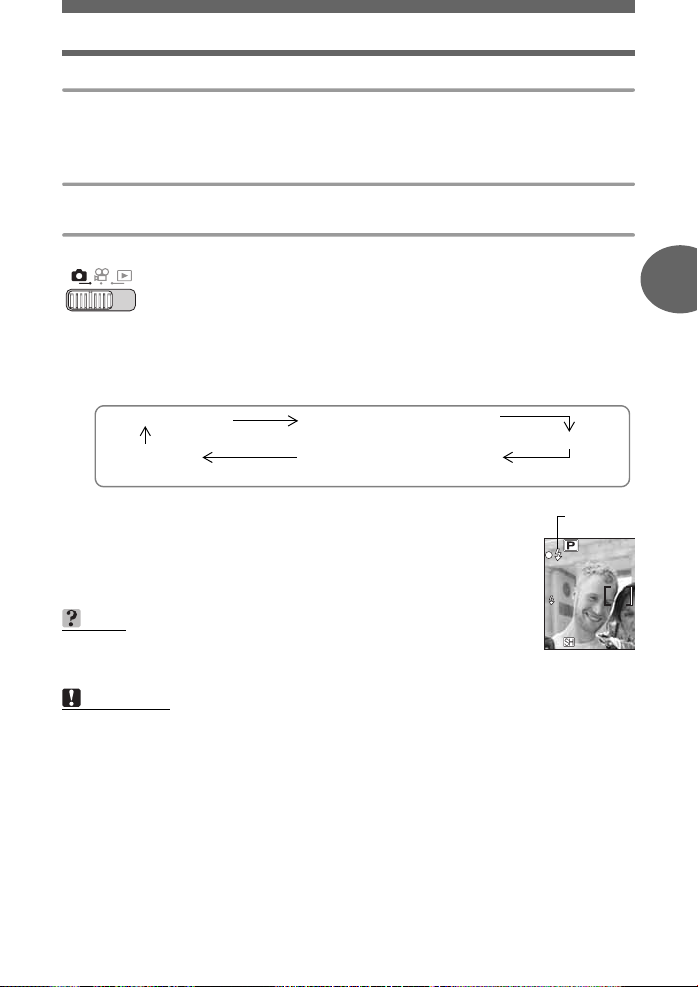
4
6M
Gebruik van de flitser
Invulflitsen (#)
De flitser ontsteekt altijd, ongeacht het beschikbare licht. Deze functie dient om schaduwen op het
gelaat van personen op te heffen bijvoorbeeld de schaduw van boombladeren en bij
tegenlichtopnamen, maar ook om kleurverschuivingen te corrigeren die veroorzaakt worden door
kunstlicht (met name van TL-lampen).
Invulflitsen met onderdrukken van rode ogen (
De hoofdflits ontsteekt altijd na de inleidende flitsen die het effect van rode ogen onderdrukken.
H
)
Flitser uit ($)
De flitser ontsteekt nooit, ook niet bij weinig licht.
Druk herhaaldelijk op Y# om de flitserfunctie in te stellen.
1
g“Directe knoppen“ (Blz. 6)
• Nadat de camera 2 seconden niet gebruikt is, is de selectie ingesteld en verdwijnt het
instelmenu.
• Elke keer dat u op Y# drukt, verandert de flitserfunctie in de volgende volgorde:
AUTO (autoflitsen) ! (flitsen met onderdrukken van
$ (flitser uit)
H (invulflitsen met onderdrukken
rode ogen)
van rode ogen)
# (invulflitsen)
3
Basisfuncties voor het fotograferen
Druk de ontspanknop half in.
2
• Bij omstandigheden waaronder de flitser geactiveerd zal worden,
gaat het #-teken branden (flitser stand-by).
Maak de opname door de ontspanknop
3
helemaal in te drukken.
TIPS
Het #-teken knippert.
→
De flitser wordt opgeladen. Wacht tot het #-teken uitgaat.
→[$
] is ingesteld. Kies een ander flitserfunctie dan [$] of gebruik een statief.
Opmerking
• In de volgende situaties ontsteekt de flitser niet:
stand supermacro, multi-shot, panorama en titelbeeldopname.
• Als de camera in de stand macro staat met de zoom op groothoek (W) dan levert de flitser
eventueel niet het optimale resultaat. U doet er dan ook goed aan de door u gemaakte opname
op de monitor te controleren.
#-teken
6M
NL 21
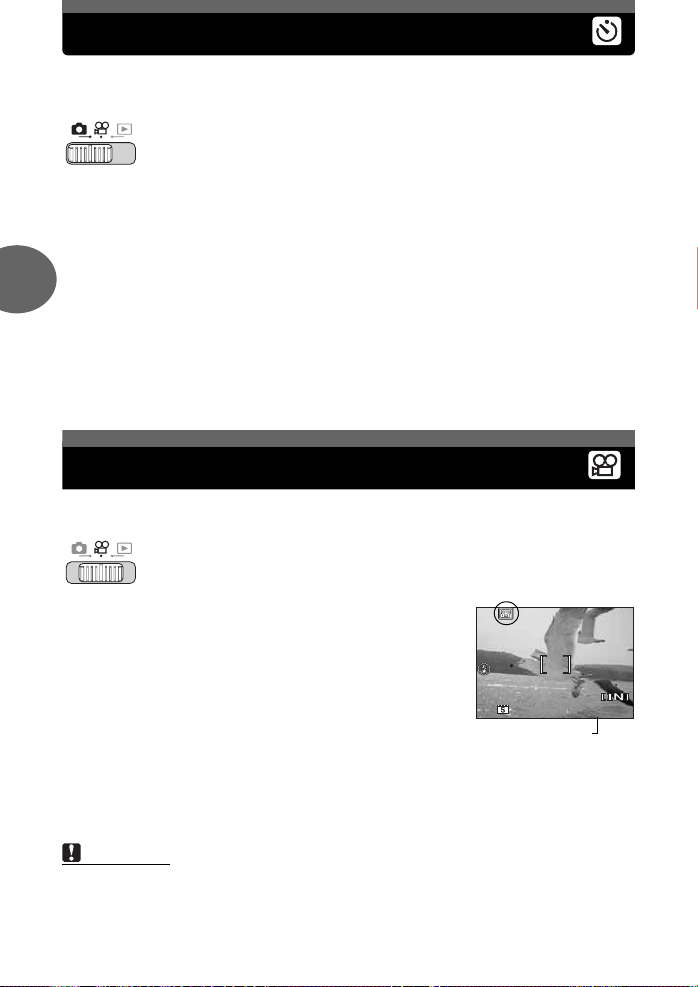
Fotograferen met de zelfontspanner
00:36
Deze functie maakt fotograferen met de zelfontspanner mogelijk. Bij opnamen met de zelfontspanner
kunt u de camera het beste op een statief zetten. Deze functie is handig voor foto's waarbij u zelf in
beeld wilt verschijnen.
Druk op NY
1
g“Directe knoppen“ (Blz. 6)
• Nadat de camera 2 seconden niet gebruikt is, is de selectie ingesteld en verschijnt het
instelschema voor de stand.
Maak de opname door de ontspanknop helemaal in te drukken.
2
• Door de ontspanknop half in te drukken worden de gemeten scherpstelling en belichting
3
vastgehouden.
• De zelfontspanner-LED brandt gedurende ongeveer 10 seconden en begint dan te knipperen.
Na ongeveer 2 seconden knipperen wordt de opname gemaakt.
g“OVERZICHTSTEKENING VAN DE CAMERA“ (Blz. 3)
• In de stand n kunt u de opname stoppen door de ontspanknop opnieuw helemaal
in te drukken.
• Druk op NY om de zelfontspanner uit te zetten.
• Na elke opname die met de zelfontspanner gemaakt wordt, wordt de zelfontspanner
automatisch uitgeschakeld.
en stel deze in op [Y ON].
Videobeelden opnemen
Met deze functie kunt u videobeelden opnemen. Als de beeldkwaliteit op [F FINE] is ingesteld,
kan de camera maximaal 20 seconden opnemen.
Basisfuncties voor het fotograferen
Kader uw opname af.
1
• Met de zoomknop kunt u inzoomen op het object.
Start de opname door de ontspanknop helemaal
2
in te drukken.
• De indicatie-LED Power / Dataverkeer knippert als de video
wordt opgeslagen.
• Tijdens het opnemen van videobeelden brandt het
functiepictogram A rood.
Om het opnemen van videobeelden te stoppen,
3
drukt u de ontspanknop opnieuw in.
• Als de beschikbare opnametijd verstreken is, wordt de opname
automatisch gestopt.
• Als er nog ruimte in het interne geheugen of op het kaartje is, wordt de resterende opnametijd
(Blz. 13) weergegeven en is de camera klaar voor opname.
Opmerking
• De resterende opnametijd kan snel minder worden tijdens het opnemen. U kunt proberen het
interne geheugen of het kaartje opnieuw te gebruiken nadat u deze met uw camera hebt
geformatteerd. g“Het interne geheugen / geheugenkaartje formatteren (MEMORY FORMAT /
FORMAT)“ (Blz. 47). In de stand n staat de flitser niet ter beschikking.
22 NL
Resterende
opnametijd
00:36
00:36
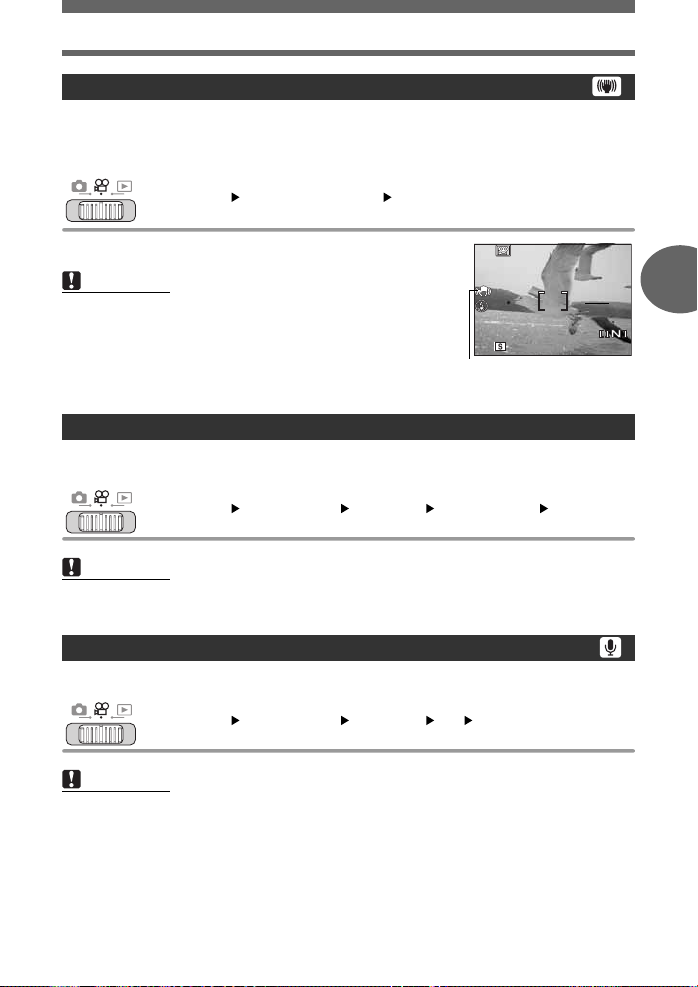
Videobeelden opnemen
00:36
Camerabewegingen compenseren (IMAGE STABILIZER)
Deze functie vermindert bewegingsonscherpte als gevolg van bewegen van de camera tijdens videoopnamen. Op het vlak van de CCD waarop het beeld wordt geprojecteerd, worden bewegingen van
het object gecompenseerd, zodat een beeld met minder bewegingsonscherpte wordt vastgelegd. Met
de functie [IMAGE STABILIZER] ingeschakeld [ON], wordt een iets groter beeld opgeslagen.
Hoofdmenu [IMAGE STABILIZER] [ON]
Maak uw opname.
1
g
“Gebruik van de menu’s“ (Blz. 9)
Opmerking
• Als de camera sterk beweegt of als het object snel beweegt, is
het mogelijk dat deze compensatiefunctie niet optimaal werkt.
• Fotografeert u met de camera op een statief, dan kunt u de
functie [IMAGE STABILIZER] beter uitschakelen [OFF], omdat
anders door bewegingen van het object het monitorbeeld gaat
bewegen.
Verschijnt tijdens compenseren
van camerabewegingen.
00:36
00:36
Continu autofocus
Als [FULLTIME AF] (continu autofocus) op [ON] is gezet, wordt tijdens video-opnamen automatisch
scherpgesteld op het object.
Hoofdmenu [MODE MENU] [CAMERA] [FULLTIME AF] [ON] / [OFF]
g
“Gebruik van de menu’s“ (Blz. 9)
Opmerking
• Als [FULLTIME AF] op [ON] staat, is het energieverbruik van de batterij groter.
• U kunt [FULLTIME AF] niet gebruiken als [R] op [ON] staat.
Video's met geluid opnemen
Tijdens video-opnamen kan er ook geluid worden opgenomen.
Hoofdmenu [MODE MENU] [CAMERA] [R][ON]
g
“Gebruik van de menu’s“ (Blz. 9)
3
Basisfuncties voor het fotograferen
Opmerking
• Als de camera meer dan 1 m (3,3 ft.) van de geluidsbron is verwijderd, is het mogelijk dat de
ingebouwde microfoon het geluid niet duidelijk opneemt.
NL 23
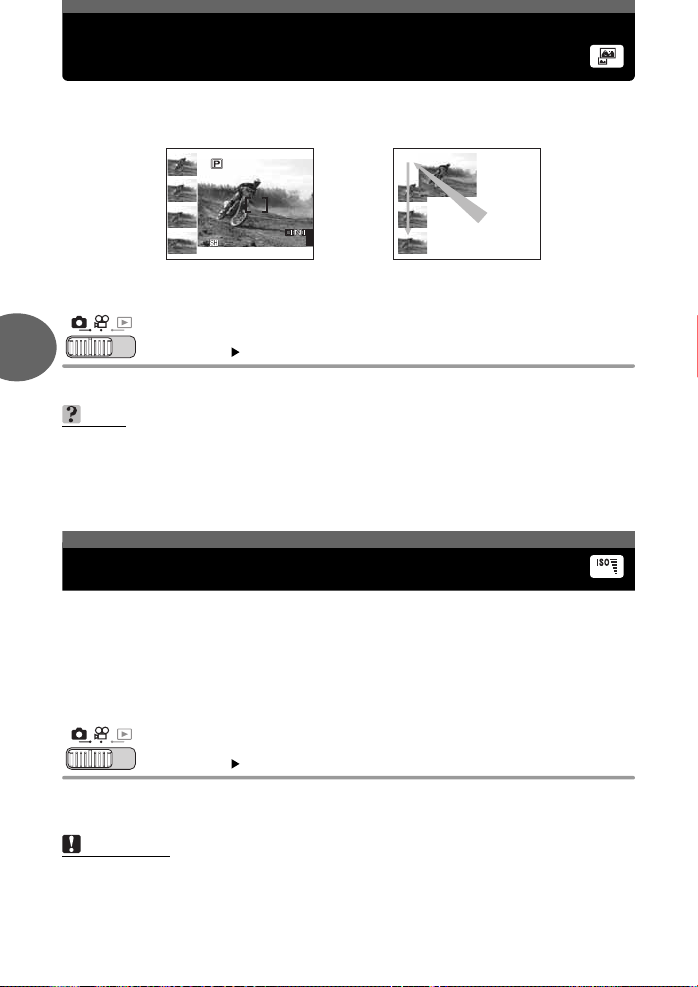
Foto’s nemen terwijl u de opname controleert
6M
die u net heeft gemaakt (COMPARE & SHOOT)
Met de functie COMPARE & SHOOT ingeschakeld [ON], worden aan de linkerrand van het
monitorbeeld de vier voorgaande beelden weergegeven. Tijdens de opname van het volgende beeld
kunt dat vergelijken met de voorgaande beelden.
6M
Tijdens fotograferen verschijnt de gemaakte opname in links, bovenaan de kolom en bewegen de vier
beeldjes omlaag, waarbij de onderste uit beeld verdwijnt.
4
1
Hoofdmenu [COMPARE & SHOOT]
Selecteer [ON] of [OFF] en druk op Z.
TIPS
• U kunt een van de beelden aan de linkerrand selecteren. Het beeld linksboven, is het beeld dat
geselecteerd wordt in de stand Weergeven terwijl al een beeld geselecteerd is in de stand
Weergeven en de camera daarna in de stand Fotograferen werd gezet. Als dat gebeurt worden
nieuw gefotografeerde beelden in de linkerbovenhoek geplaatst, maar daarbij veranderen de
andere vier beelden niet.
4
g
“Gebruik van de menu’s“ (Blz. 9)
Wijzigen van de ISO-gevoeligheid (ISO)
Hoe hoger de ISO-waarde, hoe groter de lichtgevoeligheid van de camera hoe meer mogelijkheden
om bij weinig licht te fotograferen. Een grote gevoeligheid veroorzaakt echter beeldruis in de
uiteindelijke opname wat een korrelig beeld tot gevolg kan hebben.
AUTO
Aanvullende functies voor het fotograferen
64/100/200/400
Selecteer de ISO uit [AUTO], [64], [100], [200] en [400] en druk
1
vervolgens op
De gevoeligheid past zich automatisch aan aan de lichtomstandigheden van het
onderwerp.
Met een lage ISO-instelling kunt u duidelijke, scherpe foto’s bij daglicht maken.
Met een hoge ISO-instelling kunt u bij weinig licht fotograferen.
Hoofdmenu [ISO]
Z
.
g
“Gebruik van de menu’s“ (Blz. 9)
Opmerking
• De ISO-waarden zijn afgeleid van de normaal gangbare analoge films.
24 NL
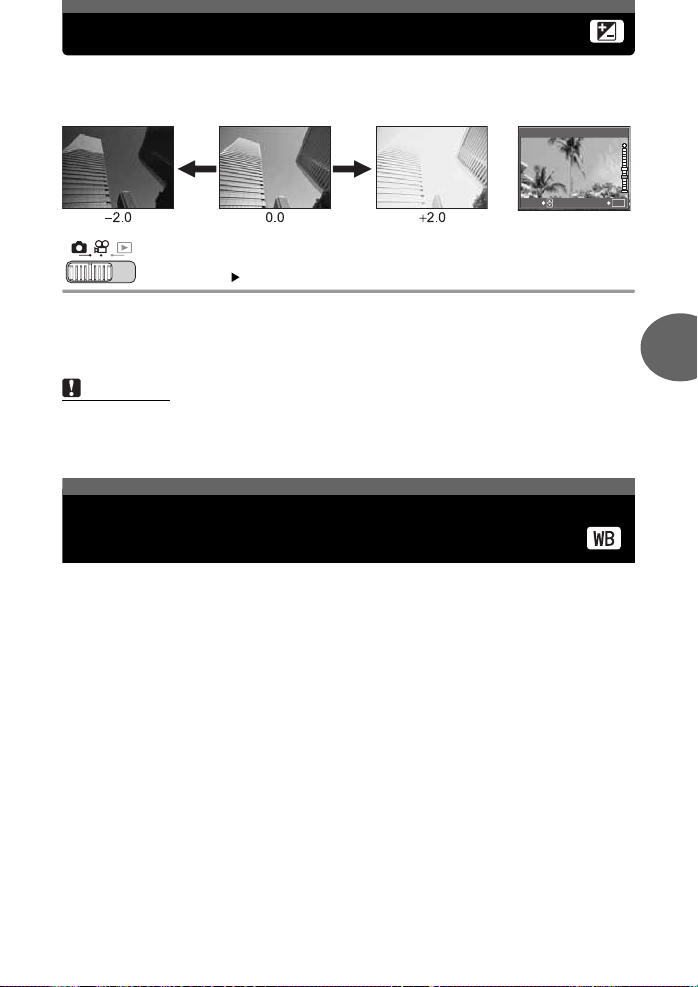
Helderheid van de foto wijzigen (EXP. COMP.)
In sommige gevallen krijgt u betere resultaten wanneer u de door de camera ingestelde belichting met
de hand corrigeert (bijstelt). U kunt de belichting corrigeren over een bereik van +2,0 tot –2,0 EV in
stappen van 1/3 EV. Nadat de belichting gewijzigd is, kunt u het resultaat op de monitor controleren.
E
-1.0
SELECT
Hoofdmenu [EXP. COMP.]
Druk op ON om de belichting te corrigeren en druk op Z.
1
• Corrigeren met [+] maakt het beeld helderder; met [–] wordt het donkerder.
Maak uw opname.
2
Opmerking
• Soms verkrijgt u bij gebruik van de flitser niet de helderheid (belichting) die u wilde.
• Het is mogelijk dat belichtingscorrectie niet het gewenste effect heeft als de omgeving van het
object bijzonder helder of donker is.
g
“Gebruik van de menu’s“ (Blz. 9)
OK
GO
Kleur van een foto aanpassen
(WHITE BALANCE)
De kleur van het object verschilt al naar gelang de lichtomstandigheden. Als bijvoorbeeld daglicht, de
ondergaande zon of gloeilamplicht gereflecteerd wordt door wit papier, zal in elk van deze gevallen de
gereproduceerde kleur wit er iets anders uitzien. Door de witbalans aan te passen, kunt u natuurlijk
ogende kleuren bereiken.
AUTO De witbalans wordt voor natuurlijke kleuren automatisch aangepast, ongeacht de lichtbron.
5 Voor natuurlijke kleuren onder een heldere hemel.
3 Voor natuurlijke kleuren onder een bewolkte hemel.
1 Voor natuurlijke kleuren onder gloeilamplicht.
> Voor natuurlijke kleuren onder TL-licht.
4
Aanvullende functies voor het fotograferen
NL 25
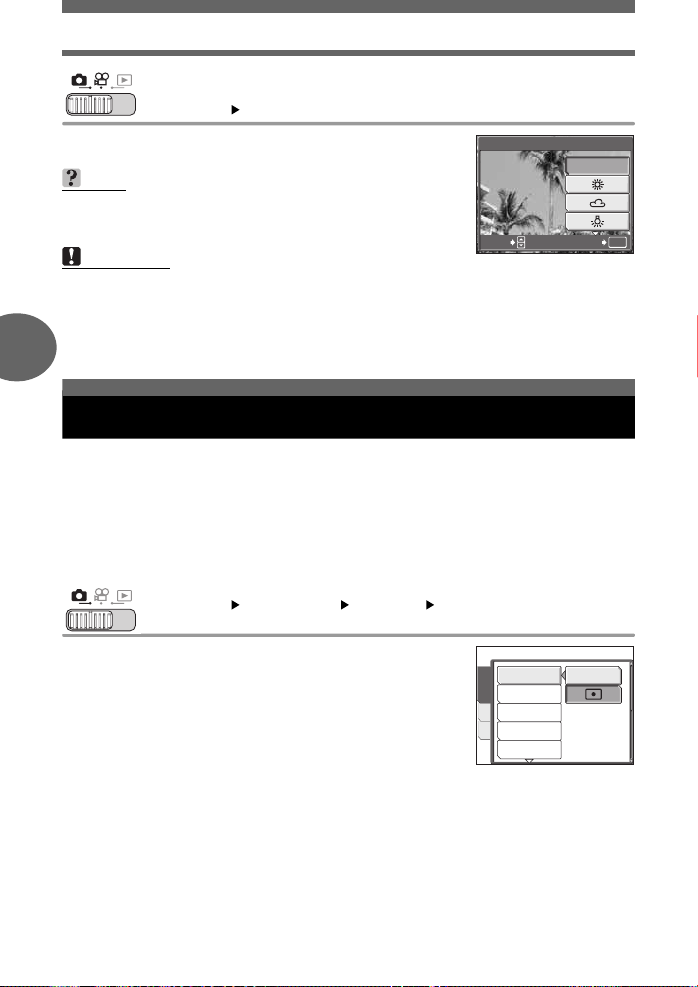
Kleur van een foto aanpassen (WHITE BALANCE)
WB
Hoofdmenu [WHITE BALANCE]
Selecteer de witbalans en druk op
1
Z.
g
“Gebruik van de menu’s“ (Blz. 9)
WB
TIPS
• U kunt een andere instelling van de witbalans kiezen dan die van
de huidige lichtbron en uw voordeel doen met de verschillende
kleurtonen op de monitor.
SELECT
Opmerking
• Onder speciale lichtbronnen is het mogelijk dat instellen van de witbalans weinig effect heeft.
• Bij het fotograferen met de witbalans op een andere stand dan [AUTO], laat u het beeld
weergeven en controleert u de kleuren op de monitor.
• Als de flitser ontsteekt met de witbalans op een andere stand dan [AUTO], kunnen de kleuren op
de genomen foto er anders uitzien dan de kleuren die u op de monitor ziet.
4
En ander lichtmeetvlak kiezen (METERING)
Als u met tegenlicht fotografeert, kan het gezicht van het object donkerder lijken. Met spotmeting kan
de foto genomen worden op basis van de helderheid in het beeldmidden zonder beïnvloeding van het
licht op de achtergrond.
AUTO Voor een beeld met een evenwichtige helderheidverdeling worden aan het beeldmidden en
aan het omringende vlak afzonderlijke lichtmetingen uitgevoerd. Fotografeert u bij sterk
tegenlicht, dan is het mogelijk dat het beeldmidden donker wordt afgebeeld.
5 Er wordt alleen in het beeldmidden gemeten. Geschikt voor het fotograferen van het object
in het beeldmidden bij tegenlicht.
Hoofdmenu [MODE MENU] [CAMERA] [METERING]
Selecteer [AUTO] of [5] en druk op Z.
1
Aanvullende functies voor het fotograferen
g
“Gebruik van de menu’s“ (Blz. 9)
METERING
DRIVE
DIGITAL ZOOM
MEM CAMERA
AF MODE
SET
PANORAMA
AUTO
GO
AUTO
OK
26 NL
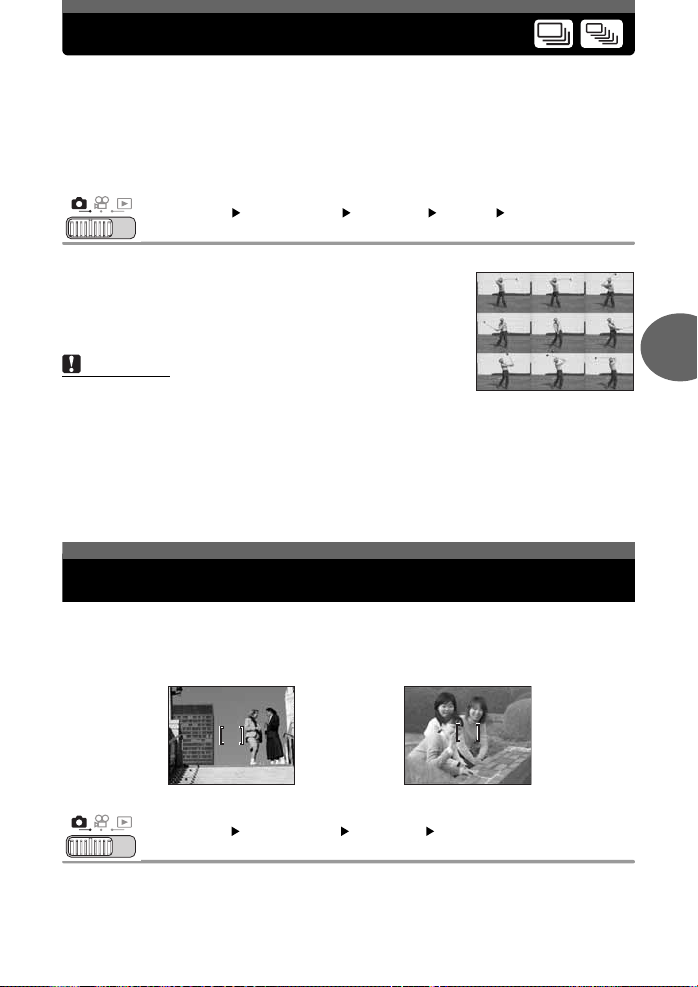
Repeterende opnamen (j / MULTI-SHOT)
Door de ontspanknop ingedrukt te houden kunt u een reeks opeenvolgende foto’s maken.
o Fotografeert steeds een enkel beeld als de ontspanknop ingedrukt wordt.
j Scherpstelling, belichting en witbalans van het eerste beeld worden vastgehouden.
MULTI-SHOT Foto’s kunnen sneller genomen worden dan bij de gebruikelijke repeterende
1
De snelheid van de repeterende opnamen is afhankelijk van de ingestelde
beeldkwaliteit.
opnamen. Negen foto’s worden automatisch als u de ontspanknop ingedrukt houdt
(gedurende maximaal 5 seconden).
Hoofdmenu [MODE MENU] [CAMERA] [DRIVE]
[j] / [MULTI-SHOT]
Maak uw opname.
• Druk de ontspanknop helemaal in en houd deze ingedrukt.
De camera neemt achter elkaar foto’s tot u de knop loslaat.
• MULTI-SHOT kan ook geselecteerd worden door in het
hoofdmenu [MULTI-SHOT] en [ON] te selecteren en dan
op Z te drukken.
Opmerking
• Het aantal opnamen dat gemaakt kan worden hangt af van de
stand repeterende opnamen (voor [B SUPER HIGH6M]
ongeveer 3 opnamen).
• Tijdens MULTI-SHOT staat de flitser niet ter beschikking.
• Tijdens panoramaopnamen staan repeterende opnamen en MULTI-SHOT niet ter beschikking.
• Als de batterij bijna leeg is en f knippert tijdens het fotograferen, stopt het fotograferen en
begint de camera de foto’s die u heeft genomen, op te slaan. Of alle foto’s opgeslagen worden of
niet hangt af van de ladingstoestand van de batterij.
• Wordt de functie multi-shot ingesteld vanuit motiefprogramma's, dan gelden voor de functies van
de motiefprogramma's enkele beperkingen.
g
“Gebruik van de menu’s“ (Blz. 9)
MULTI-SHOT beeld
Wijzigen van het scherpstelvlak (AF MODE)
4
Aanvullende functies voor het fotograferen
Met deze functie kunt u selecteren hoe de camera scherpstelt op het object.
AUTO De camera bepaalt op welk object in het beeld wordt scherpgesteld. Zelfs wanneer het
object zich niet in het midden van het scherm bevindt, is het mogelijk scherp te stellen.
SPOT Selectie van het scherpstellen is gebaseerd op het object binnen het autofocusteken.
Object geschikt voor [AUTO] Object geschikt voor [SPOT]
Hoofdmenu [MODE MENU] [CAMERA] [AF MODE]
Selecteer [AUTO] of [SPOT] en druk op Z.
1
g
“Gebruik van de menu’s“ (Blz. 9)
NL 27
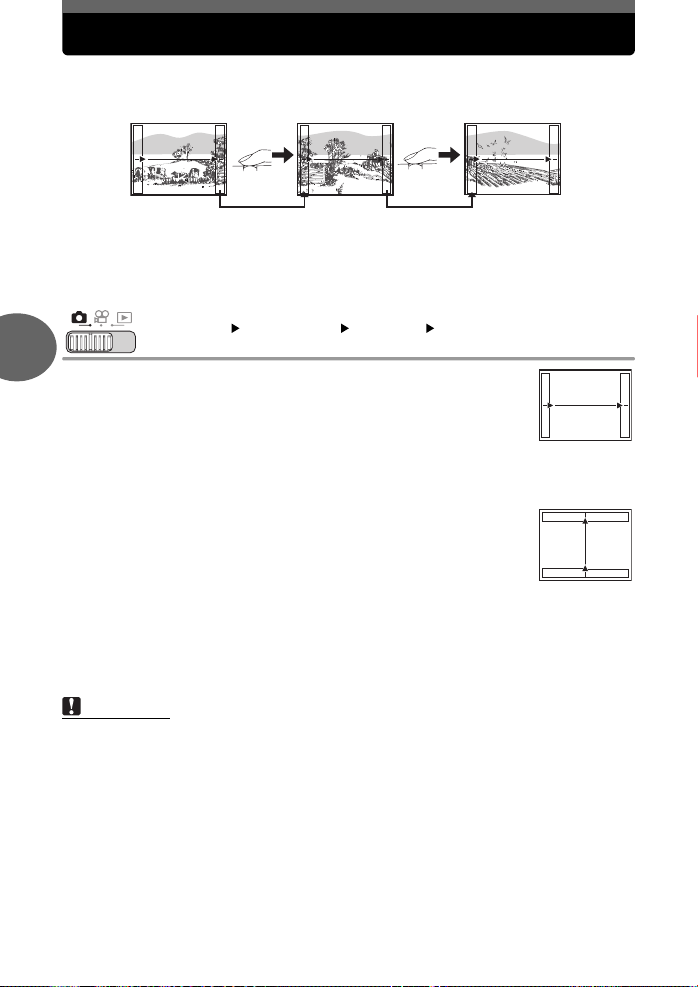
Panoramaopnamen
Mits u in uw camera Olympus xD-Picture cards gebruikt, kunt u ook panoramaopnamen maken.
Met Olympus Master software kunt u beelden waarvan de randen elkaar overlappen zo samenvoegen
dat een enkel panoramisch beeld ontstaat.
Het deel van het voorafgaande beeld waar het beeld wordt samengevoegd met het volgende beeld blijft
niet zichtbaar aan de rand van het scherm. U moet onthouden hoe dat deel van het beeld eruit ziet en
het volgende beeld zo kiezen dat het dat deel overlapt. Stel de foto zodanig samen dat de rechterrand
van het vorige beeld de linkerran d van het volgende beeld overlapt, als u de beelden van links naar recht s
aan elkaar rijgt (of omgekeerd wanneer u de beelden van rechts naar links aan elkaar rijgt).
Hoofdmenu [MODE MENU] [CAMERA] [PANORAMA]
4
Kies met de pendelknop aan welke rand u de beelden op
1
elkaar wilt laten aansluiten.
Y : Het volgende beeld wordt aangesloten op de rechterrand.
X : Het volgende beeld wordt aangesloten op de linkerrand
O : Het volgende beeld wordt aangesloten op de bovenrand.
N : Het volgende beeld wordt aangesloten op de onderrand.
Zorg ervoor dat de beelden elkaar overlappen en maak
2
vervolgens de opnamen.
• Scherpstelling, belichting en witbalans worden ingesteld aan de hand van
het eerste beeld. Zorg ervoor dat u voor de eerste opname geen
uitzonderlijk helder object (bijvoorbeeld de zon) selecteert.
• Na de eerste opname kunt u niet meer zoomen.
• Panoramaopnamen zijn mogelijk tot maximaal 10 beelden.
• Na de tiende opname verschijnt het hiernaast afgebeelde
waarschuwingspictogram g.
Aanvullende functies voor het fotograferen
Druk op Z om de functie Panoramaopnamen te sluiten.
3
Opmerking
• De panoramastand staat niet ter beschikking als er geen kaartje in de camera gestoken is.
De panoramastand is alleen beschikbaar als u kaartjes van het merk Olympus gebruikt.
• Tijdens panoramaopnamen staan de flitserfunctie, repeterende opnamen en multi-shot niet
ter beschikking.
• De camera zelf kan panoramaopnamen niet met elkaar verbinden. Voor het verbinden van de
foto’s heeft u de OLYMPUS Master software nodig.
g
“Gebruik van de menu’s“ (Blz. 9)
Sluit de beelden
van links naar
rechts op elkaar
aan.
Sluit de beelden
van beneden
naar boven op
elkaar aan.
28 NL
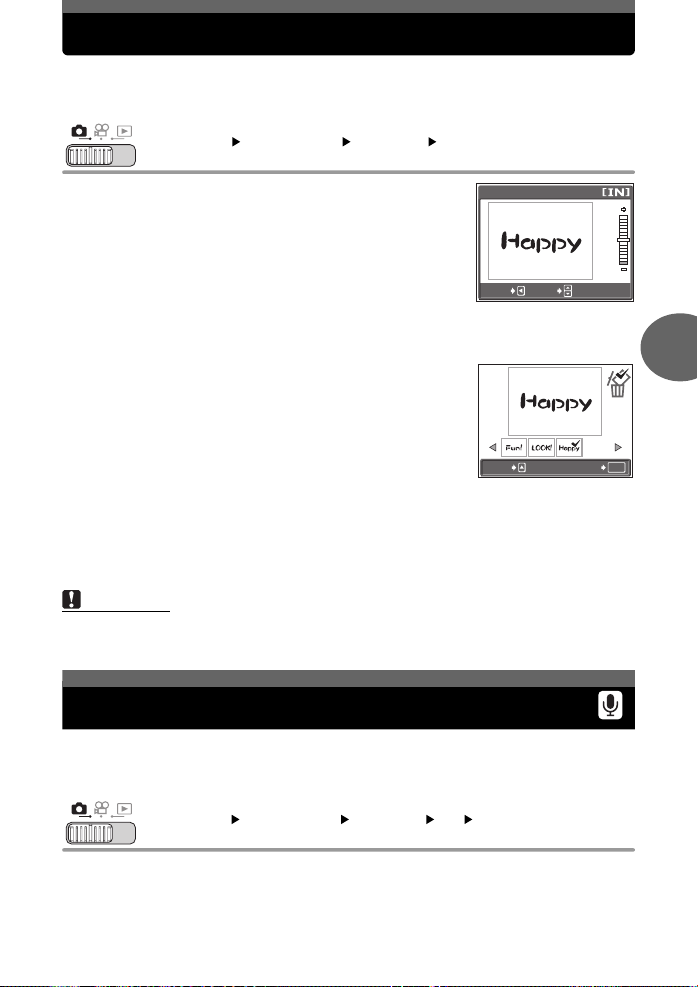
Gecombineerde titelbeelden maken (LABEL SHOT)
Voor een titelbeeld kunt u elke gewenste titel en foto combineren (gBlz. 40). Daarvoor fotografeert
u het beeld en de tekst voor het titelbeeld en slaat die op in de vorm van een gecombineerd
titelbeeldbestand.
Hoofdmenu [MODE MENU] [CAMERA] [LABEL SHOT]
Bepaal de beeldindeling voor beeld en tekst voor
1
het label.
• De beeldindeling van het titelbeeld dat wordt gemaakt, wordt in
het rood weergegeven.
Druk op ON om de grootte van het rode beeld
2
aan te passen.
Maak uw opname.
3
• U kunt maximaal 100 foto’s maken.
• U kunt de grootte van het rode beeld aanpassen voor het fotograferen.
Druk op Z nadat u een foto heeft gemaakt.
4
Zet met XY de cursor op de foto die u wilt wissen,
5
en selecteer de foto door op
• Het geselecteerde beeld wordt aangevinkt 9.
• Herhaal stap 5 als u nog andere foto’s wilt wissen.
Als u alle ongewenste foto’s geselecteerd heeft,
6
drukt u op
Selecteer [YES] en druk op Z.
7
• De geselecteerde foto's worden gewist en de resterende foto's worden opgeslagen als een
gecombineerd titelbeeld.
• Het ontwerp van het titelbeeld wordt opgeslagen als een zwart-witbeeld. U kunt de kleur
wijzigen als u titelbeelden combineert.
Opmerking
• Er wordt een waarschuwingspictogram (g) weergegeven als u geen opnamen kunt maken
omdat het interne geheugen of het kaartje vol is of bij een andere oorzaak.
Z
.
O
te drukken.
g
“Gebruik van de menu’s“ (Blz. 9)
LABEL SHOT
ADJUST
CANCEL
SELECT
Geluid opnemen bij stilstaande beelden
GO
4
Aanvullende functies voor het fotograferen
OK
Bij het fotograferen van stilstaande beelden kunt u geluid opnemen. De opname start ongeveer 0,5
seconde na het ontspannen van de sluiter, en duurt ongeveer 4 seconden.
Als deze functie is geactiveerd, wordt bij elke opname automatisch ook geluid opgenomen.
Hoofdmenu [MODE MENU] [CAMERA] [R][ON]
Maak uw opname.
1
• Zodra de opname start, richt u de microfoon van de camera op de bron van het geluid dat u
wilt opnemen. g
“OVERZICHTSTEKENING VAN DE CAMERA“ (Blz. 3)
g
“Gebruik van de menu’s“ (Blz. 9)
NL 29
